Page 1
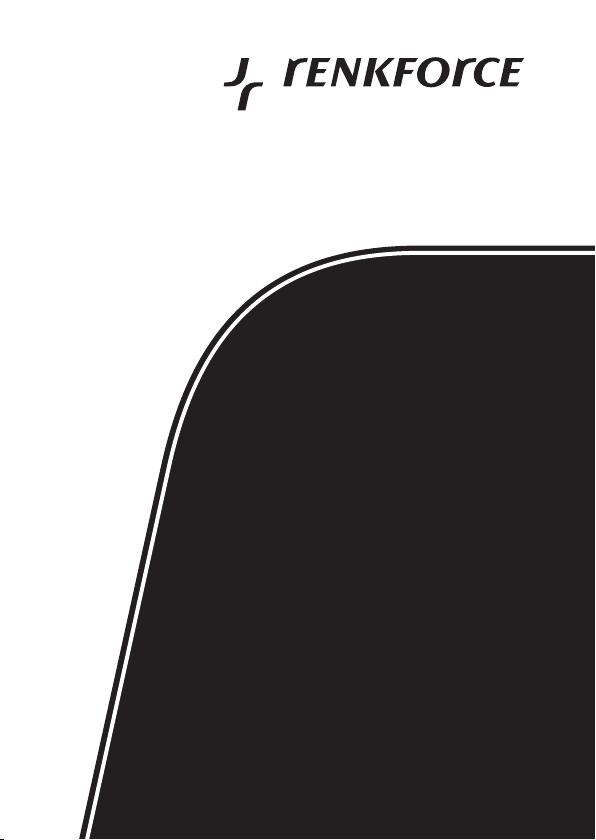
Version 06/09
Multimedia-Player
„C11“
Bedienungsanleitung
Seite 2 - 38
Multimedia-Player
„C11“
Operating Instructions
Page 39 - 75
Lecteur multimédia
« C11 »
Mode d’emploi
Page 76 - 112
Multimedia Player
„C11“
Gebruiksaanwijzing
Pagina 113 - 149
Best.-Nr. / Item No. /N° de commande / Bestnr. 34 53 40
Page 2
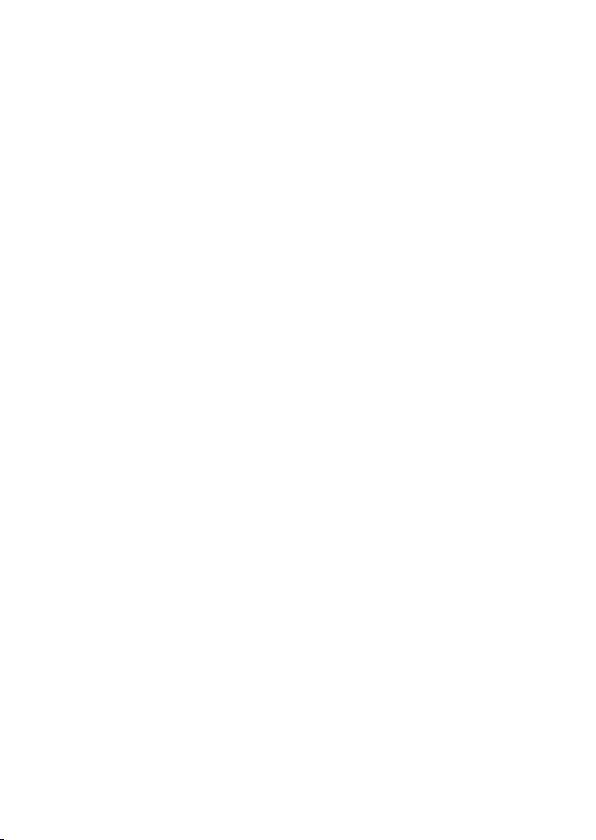
Inhaltsverzeichnis
Einführung .............................................................................................................................. 4
Bestimmungsgemäße Verwendung ...................................................................................... 5
Lieferumfang .......................................................................................................................... 6
Symbol-Erklärung .................................................................................................................. 6
Merkmale und Funktionen ..................................................................................................... 7
Gummiband mit Klettverschluss anlegen ............................................................................. 7
Sicherheitshinweise ...............................................................................................................8
Akkuhinweise ....................................................................................................................... 10
Bedienelemente ................................................................................................................... 11
Akku laden ........................................................................................................................... 12
Grundfunktionen .................................................................................................................. 13
a) Einschalten .............................................................................................................. 13
b) Ausschalten ............................................................................................................. 13
c) Hauptmenü, Funktionen auswählen ....................................................................... 13
Anschluss an den Computer ............................................................................................... 14
Bedienung ............................................................................................................................ 15
a) Funktion „Setup“ ......................................................................................................15
b) Funktion „Music“ ......................................................................................................18
c) Funktion „Video“ ...................................................................................................... 22
d) Funktion „Record“ ....................................................................................................24
e) Funktion „Recording Playback“ .............................................................................. 25
f) Funktion „Radio“ ......................................................................................................28
g) Funktion „Photo“ ......................................................................................................30
Abspielbare Audio-/Videoformate .......................................................................................32
AV-Converter-Software ....................................................................................................... 32
Bedienungsanleitung
Deutsch
Seite
2
Page 3
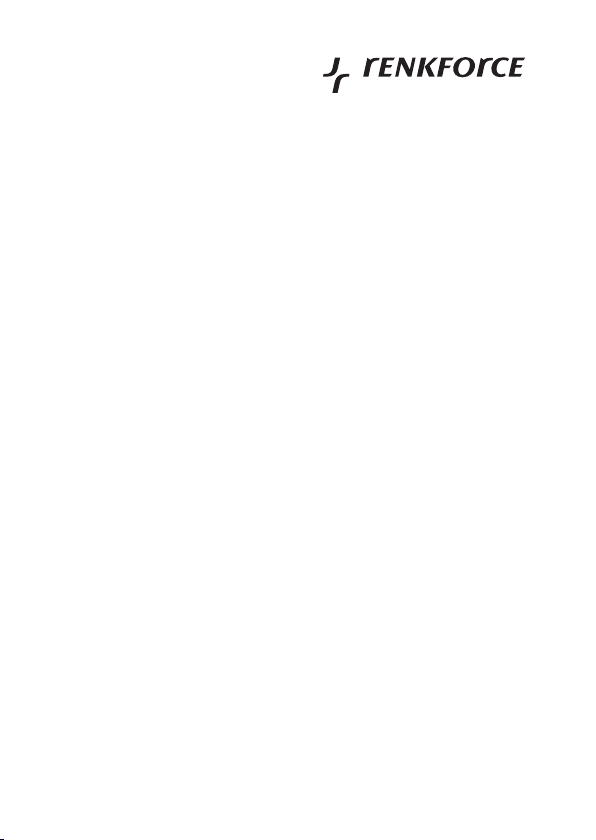
Seite
Disk-Manager .......................................................................................................................33
Behebung von Störungen ................................................................................................... 34
Wartung und Reinigung ....................................................................................................... 35
Handhabung ........................................................................................................................ 35
Entsorgung ...........................................................................................................................37
a) Allgemein ................................................................................................................. 37
b) Batterien und Akkus ................................................................................................37
Technische Daten ................................................................................................................ 38
3
Page 4
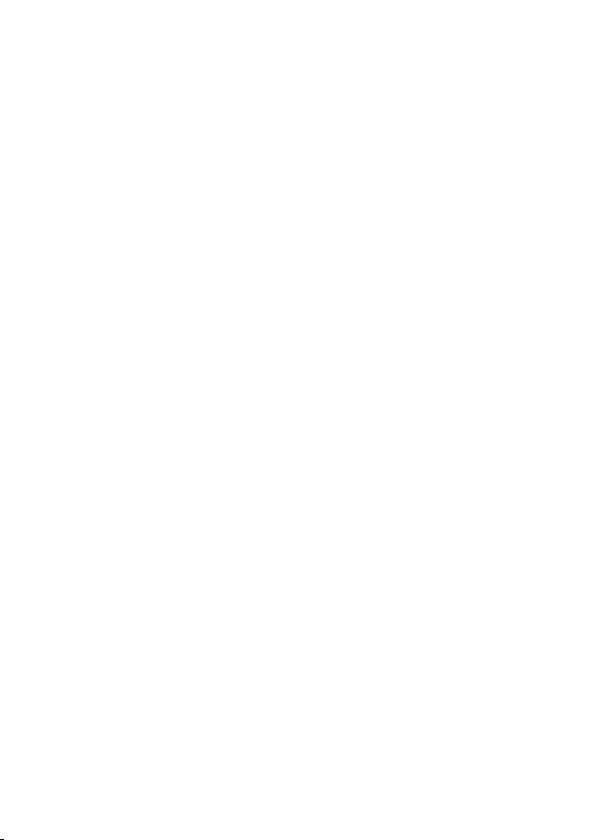
Einführung
Sehr geehrte Kundin, sehr geehrter Kunde,
wir bedanken uns für den Kauf dieses Produkts.
Dieses Produkt erfüllt die gesetzlichen, nationalen und europäischen Anforderungen.
Um diesen Zustand zu erhalten und einen gefahrlosen Betrieb sicherzustellen, müssen Sie als
Anwender diese Bedienungsanleitung beachten!
Lesen Sie sich vor Inbetriebnahme des Produkts die komplette Bedienungsanleitung durch,
beachten Sie alle Bedienungs- und Sicherheitshinweise!
Diese Bedienungsanleitung gehört zu diesem Produkt. Sie enthält wichtige Hinweise
zur Inbetriebnahme und Handhabung. Achten Sie hierauf, auch wenn Sie dieses
Produkt an Dritte weitergeben. Heben Sie diese Bedienungsanleitung zum Nachlesen
auf!
Alle enthaltenen Firmennamen und Produktbezeichnungen sind Warenzeichen der jeweiligen Inhaber. Alle Rechte vorbehalten.
Bei technischen Fragen wenden Sie sich bitte an:
Tel.-Nr.: 0180/5 31 21 11
Fax-Nr.: 0180/5 31 21 10
e-mail: Bitte verwenden Sie unser Formular im Internet www.conrad.de, unter der
Rubrik "Kontakt".
Mo. - Fr. 8.00 bis 18.00 Uhr
www.conrad.at
www.business.conrad.at
Tel.-Nr.: 0848/80 12 88
Fax-Nr.: 0848/80 12 89
e-mail: support@conrad.ch
Mo. - Fr. 8.00 bis 12.00 Uhr, 13.00 bis 17.00 Uhr
Bedienungsanleitung
Deutsch
4
Page 5
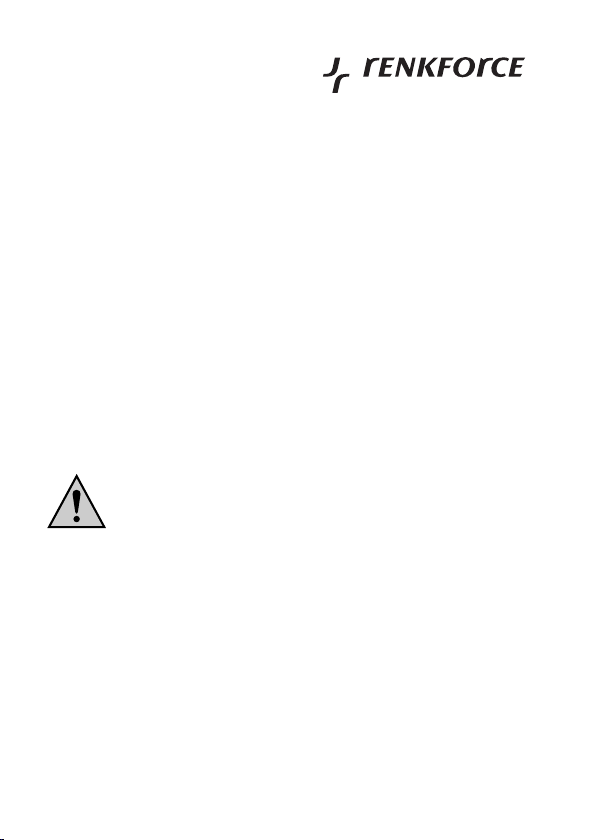
Bestimmungsgemäße
Verwendung
Der Multimedia-Player dient als mobiles Abspielgerät für Multimedia-Dateien. Im Gerät ist ein
farbiges LC-Display eingebaut, die Audiowiedergabe erfolgt über eine 3.5mm-Stereoklinkenbuchse.
Ein FM-Radio ist ebenso vorhanden wie eine Aufnahmefunktion für das integrierte Mikrofon.
Eine Vielzahl von Einstellmöglichkeiten erlaubt die Anpassung an Ihre Bedürfnisse; z.B. ist ein
Equalizer integriert, die Helligkeit des Displays lässt sich einstellen und die Menüsprache
kann ausgewählt werden.
Über einen USB2.0-Anschluss kann der integrierte Speicher (4GByte) mit Daten befüllt
werden, indem das Gerät an einen Computer angeschlossen wird. Dadurch kann der
Multimedia-Player auch als Transportmittel für andere Daten verwendet werden, wie ein
herkömmlicher USB-Stick.
Die Stromversorgung erfolgt über einen integrierten Lithium-Akku, die Aufladung erfolgt über
USB.
Das Produkt darf nicht feucht oder nass werden.
Das Produkt ist kein Spielzeug, es gehört nicht in Kinderhände. Das Produkt enthält zerbrech-
liche bzw. verschluckbare Glas- und Kleinteile, außerdem einen Akku.
Eine andere Verwendung als oben beschrieben kann zur Beschädigung
des Produkts führen, außerdem bestehen weitere Gefahren.
Lesen Sie sich diese Bedienungsanleitung vollständig und aufmerksam
durch, sie enthält viele wichtige Informationen für Betrieb und Bedienung.
5
Page 6
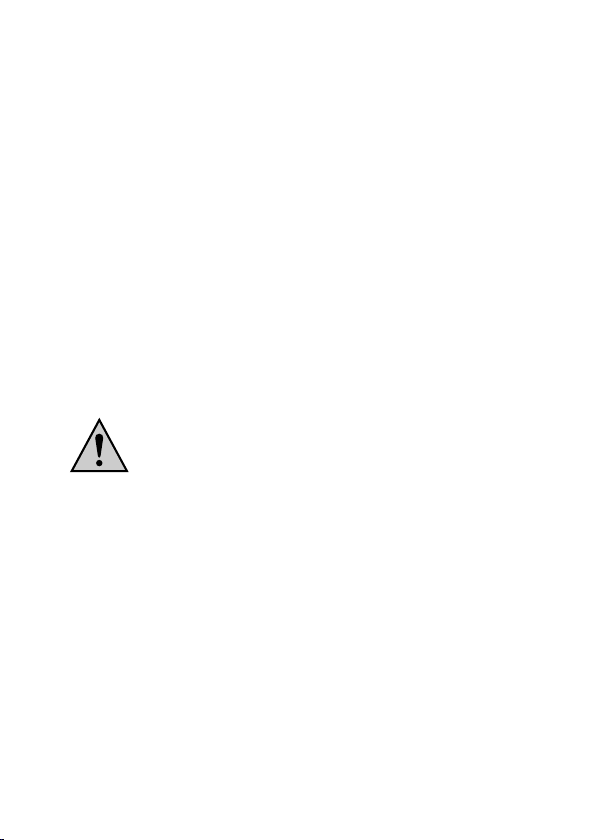
Lieferumfang
• Multimedia-Player mit eingebautem Akku
• Ohrhörer
• USB-Kabel
• CD mit Software
• Gummiband mit Klettverschluss und Halterung
• Aufbewahrungstasche
• Bedienungsanleitung
Symbol-Erklärung
Das Symbol mit dem Ausrufezeichen weist auf wichtige Hinweise in dieser
Bedienungsanleitung hin, die unbedingt zu beachten sind.
Das „Hand“-Symbol ist zu finden, wenn Ihnen besondere Tipps und Hinweise
zur Bedienung gegeben werden sollen.
Bedienungsanleitung
Deutsch
6
Page 7
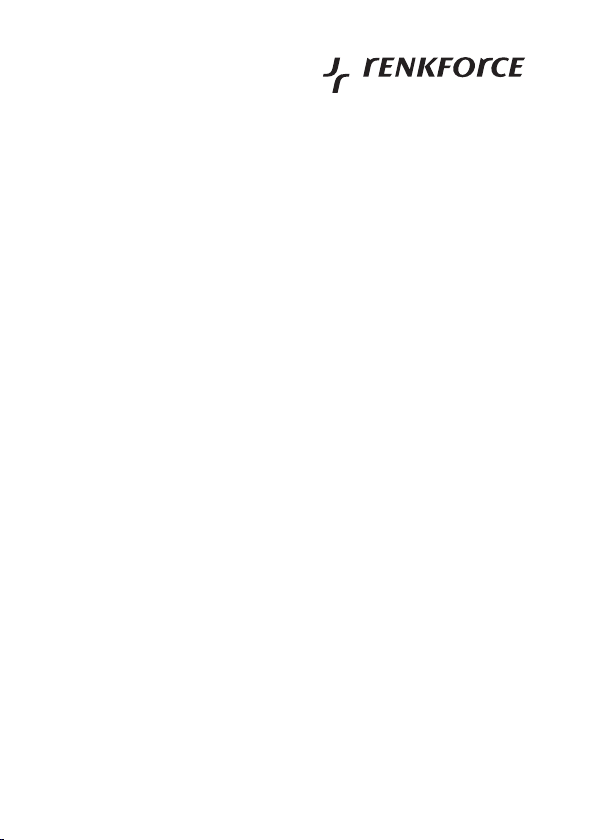
Merkmale
und Funktionen
• 4GByte Speicher
• LC-Display eingebaut (Auflösung 160*128 Pixel)
• Integrierter Akku, Ladefunktion über USB
• Abspielmöglichkeit für diverse Multimedia-Dateien
• FM-Radio integriert, Aufnahme möglich
• Mikrofon eingebaut für Aufnahme ähnlich einem Diktiergerät
• Audioausgang: 3.5mm-Stereoklinkenbuchse für Kopfhörer/Ohrhörer
• Sprache für die Menüs einstellbar
• USB2.0-Anschluss (Gerät wird wie ein herkömmliches Laufwerk im Betriebssystem eingebunden (wie ein USB-Stick oder eine USB-Festplatte)
• Flaches Design, kleine Bauform
Gummiband mit Klettverschluss anlegen
Das Gummiband kann z.B. beim Joggen angelegt werden, um den Multimedia-Player
mitführen zu können.
Stecken Sie den Multimedia-Player in die Halterung. Fixieren Sie das Gummiband mit dem
Klettverschluss so am Oberarm, dass es nicht verrutschen kann, die Blutzirkulation jedoch
nicht beeinflusst wird.
7
Page 8
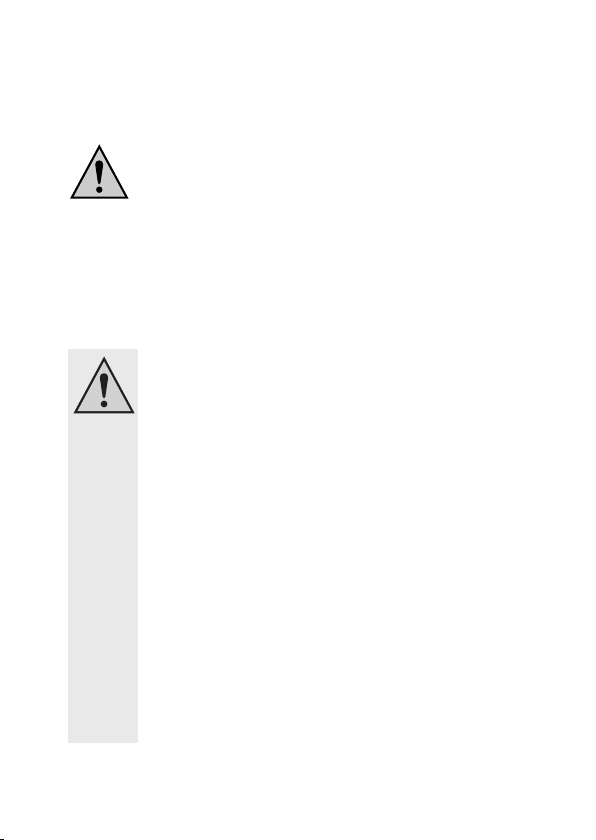
Sicherheitshinweise
Bei Schäden, die durch Nichtbeachten dieser Bedienungsanleitung verursacht werden, erlischt die Gewährleistung/Garantie. Für Folgeschäden übernehmen wir keine Haftung!
Bei Sach- oder Personenschäden, die durch unsachgemäße Handhabung oder Nichtbeachten der Sicherheitshinweise verursacht werden,
übernehmen wir keine Haftung. In solchen Fällen erlischt die Gewährleistung/Garantie!
Sehr geehrte Kundin, sehr geehrter Kunde, die folgenden Sicherheits- und Gefahrenhinweise dienen nicht nur zum Schutz Ihrer Gesundheit, sondern auch zum Schutz des
Geräts. Lesen Sie sich bitte die folgenden Punkte aufmerksam durch:
• Aus Sicherheits- und Zulassungsgründen (CE) ist das eigenmächtige Umbauen und/oder Verändern des Produkts nicht gestattet. Öffnen/Zerlegen
Sie es nicht! Es sind keinerlei von Ihnen einzustellende oder zu wartende
Teile im Inneren enthalten.
Bei Beschädigung des integrierten Akkus besteht höchste Gefahr einer
Explosion oder eines Brandes!
Wartungs-, Einstellungs- oder Reparaturarbeiten dürfen nur von einem
Fachmann/Fachwerkstatt durchgeführt werden.
• Das Produkt darf nicht feucht oder nass werden. Schützen Sie es auch vor
direkter Sonneneinstrahlung, starker Hitze (>35°C), Kälte (<0°C), Staub
und Schmutz.
• Wenn das Produkt von einem kalten in einen warmen Raum gebracht wird
(z.B. bei Transport), kann Kondenswasser entstehen. Dadurch könnte das
Produkt beschädigt werden.
Lassen Sie deshalb das Produkt zuerst auf Zimmertemperatur kommen,
bevor Sie es verwenden. Dies kann u.U. mehrere Stunden dauern.
• Das Produkt ist kein Spielzeug, es ist nicht für Kinder geeignet. Das Produkt
enthält verschluckbare Kleinteile und Glas (Display), sowie einen Akku.
• Lassen Sie das Verpackungsmaterial nicht achtlos liegen, dieses könnte für
Kinder zu einem gefährlichen Spielzeug werden.
Bedienungsanleitung
Deutsch
8
Page 9
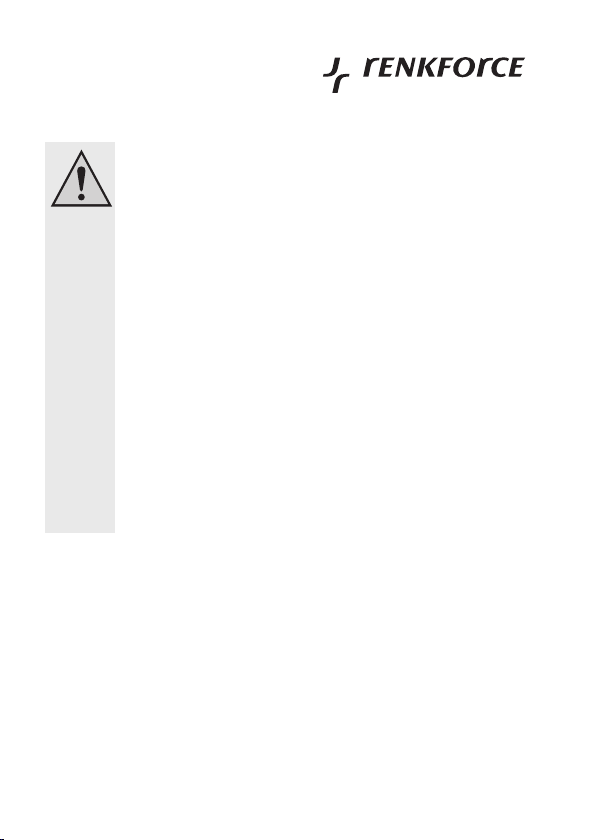
• Betreiben Sie das Produkt nur in gemäßigtem Klima, nicht in tropischem
Klima.
• Stellen Sie keine Gefäße mit Flüssigkeiten, z.B. Eimer, Vasen oder Pflanzen, in die unmittelbare Nähe des Produkts. Flüssigkeiten könnten ins
Gehäuseinnere gelangen und dabei die elektrische Sicherheit beeinträchtigen. Außerdem besteht Brand- und Explosionsgefahr (Kurzschluss des
internen Akkus).
• Stellen Sie keine offenen Brandquellen, wie brennende Kerzen, auf dem
Gerät oder in dessen Nähe ab.
• Knicken Sie die Kabel nicht, stellen Sie keine Gegenstände darauf ab.
• Sollte das Gerät Beschädigungen aufweisen, so verwenden Sie es nicht
mehr. Bringen Sie das Gerät in diesem Fall in eine Fachwerkstatt.
• In gewerblichen Einrichtungen sind die Unfallverhütungsvorschriften des
Verbandes der gewerblichen Berufsgenossenschaft für elektrische Anlagen
und Betriebsmittel zu beachten.
• In Schulen, Ausbildungseinrichtungen, Hobby- und Selbsthilfewerkstätten
ist das Betreiben des Produkts durch geschultes Personal verantwortlich zu
überwachen.
• Gehen Sie vorsichtig mit dem Produkt um, durch Stöße, Schläge oder dem
Fall aus bereits geringer Höhe wird es beschädigt.
9
Page 10
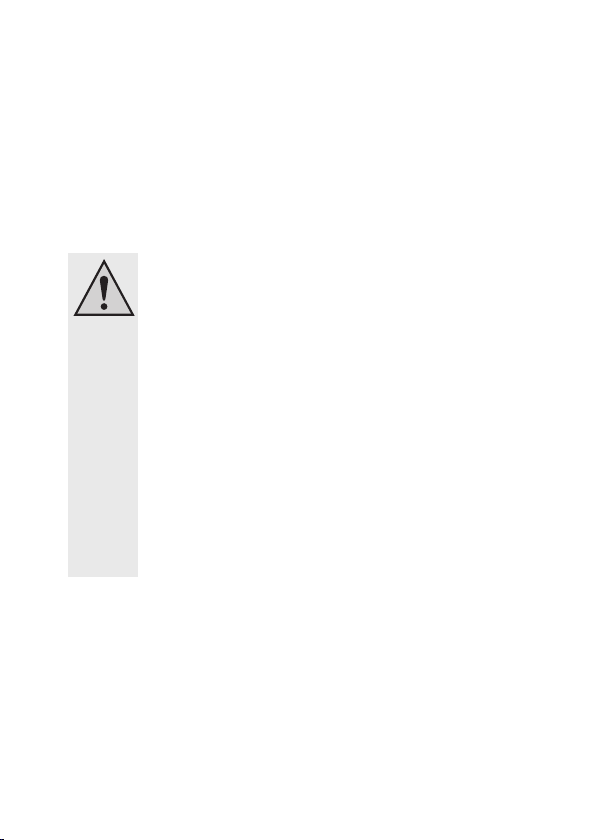
Akkuhinweise
Der im Multimedia-Player eingebaute Lithium-Akku hat keinen „Memory-Effekt“; d.h der Akku
kann aufgeladen werden, wann immer Sie es möchten, unabhängig vom momentanten
Ladezustand.
Außerdem bietet er einen höheren Energieinhalt als herkömmliche NiCd- und NiMH-Akkus.
Beachten Sie bitte folgende wichtige Hinweise zum Umgang mit dem Akku:
• Beschädigen Sie den Akku niemals, bauen Sie ihn nicht aus.
Durch Beschädigung der Hülle des Akkus besteht Explosions- und Brand-
gefahr!
• Schließen Sie die Kontakte/Anschlüsse des Akkus niemals kurz. Es besteht
Explosions- und Brandgefahr!
• Laden Sie den Akku regelmäßig nach, auch wenn das Produkt nicht benötigt
wird.
Durch die verwendete Akkutechnik ist dabei keine vorherige Entladung des
Akkus erforderlich. Laden Sie den Akku einfach etwa jeden Monat wieder
vollständig auf. So steht immer ein einsatzbereites Gerät zur Verfügung.
• Laden Sie den Multimedia-Player niemals unbeaufsichtigt.
• Platzieren Sie den Multimedia-Player beim Ladevorgang auf einer hitzeunempfindlichen, nicht brennbaren Oberfläche. Eine leichte Erwärmung
beim Ladevorgang ist normal.
• Trennen Sie den Multimedia-Player vom Computer, wenn er nicht benötigt
wird.
Bedienungsanleitung
Deutsch
10
Page 11
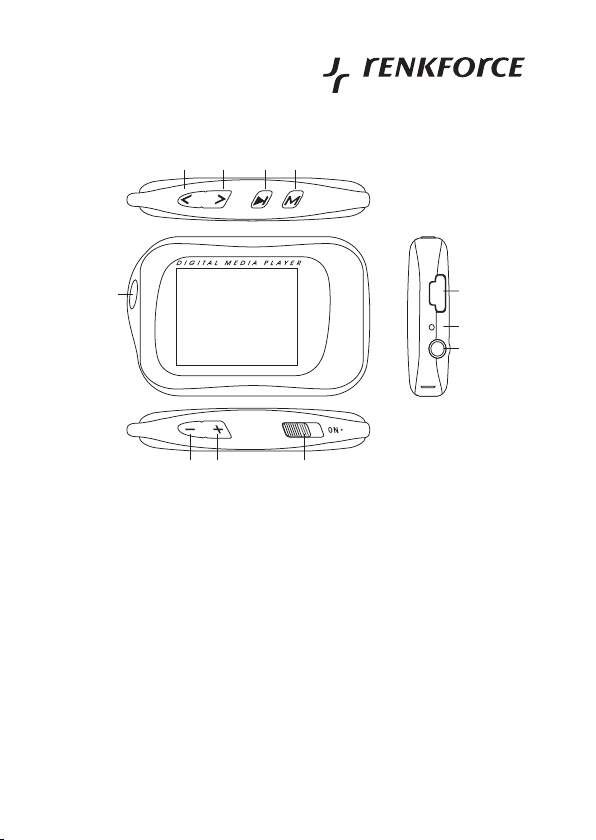
Bedienelemente
12 34
5
91110
1 Taste „<“
2 Taste „>“
3 Taste „
4 Taste „M“
5 Öse z.B. für Trageschlaufe
6 USB-Buchse
7 Öffnung für das integrierte Mikrofon
8 Audioausgang, 3.5mm-Stereoklinkenbuchse für Kopfhörer/Ohrhörer
9 Taste „-“
10 Taste „+“
11 Ein-/Ausschalter
“
6
7
8
11
Page 12

Akku laden
• Der integrierte Akku wird über USB geladen.
• Der Ladevorgang bei vollständig leerem Akku kann mehrere Stunden dauern.
Wie bereits beschrieben, kann der Ladevorgang unabhängig vom Akkuzu-
• Der Akku ist leer, wenn nach dem Einschalten (Schiebeschalter in die Position „ON“ bringen)
kein Bild im Display erscheint.
Gleiches gilt, wenn eine „Batterie leer“-Warnung ausgegeben wird oder wenn sich der
Multimedia-Player während dem Betrieb selbst ausschaltet.
• Abhängig vom Mainboard Ihres Computers werden beim Ausschalten über den Front-
Taster des Computers auch die USB-Ports ausgeschaltet (Computer befindet sich im
Standby).
Ein Ladevorgang ist dann natürlich nicht mehr möglich. Gleiches gilt, wenn der Computer
über seinen Netzschalter ausgeschaltet wird.
Da es unsinnig wäre, den Computer nur für den Ladevorgang weiterlaufen zu lassen,
können Sie z.B. einen USB-Hub mit eigenem Netzteil verwenden. Dieser bleibt normalerweise auch dann aktiv, wenn der Computer ausgeschaltet wird.
stand vorgenommen werden. Aufgrund der verwendeten Akkutechnik ist dazu
kein vorheriges Entladen erforderlich, da es keinen sog. Memory-Effekt gibt.
Durch die integrierte Ladeelektronik wird der Akku auch nicht überladen; sie
schaltet den Ladevorgang rechtzeitig ab.
Laden Sie den Multimedia-Player ausschließlich über eine USB-Schnittstelle
eines Computers oder USB-Hubs und das mitgelieferte USB-Kabel, andernfalls wird die Ladeelektronik und damit der Multimedia-Player beschädigt.
Außerdem besteht Brand- und Explosionsgefahr durch den integrierten Akku!
Beachten Sie das Kapitel „Sicherheitshinweise“ und „Akkuhinweise“.
Bedienungsanleitung
Deutsch
12
Page 13
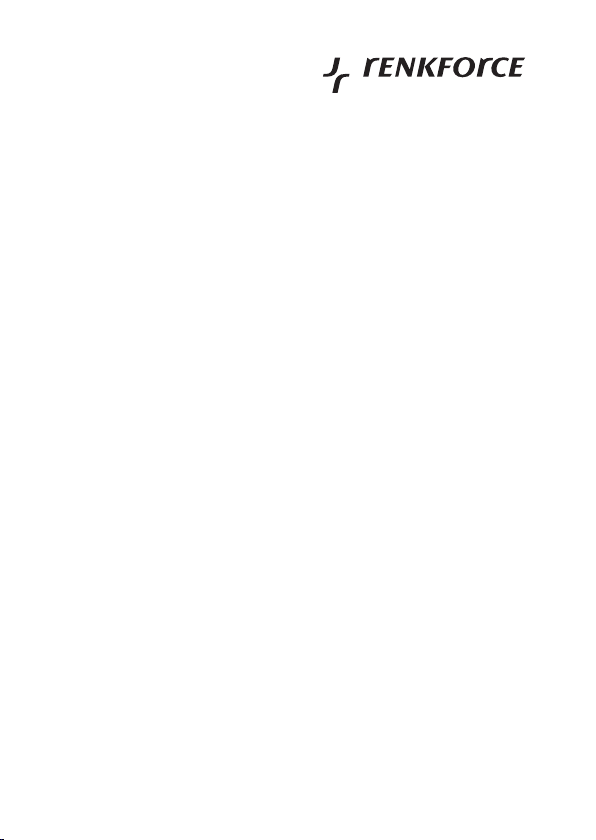
Grundfunktionen
a) Einschalten
Bringen Sie den Ein-/Ausschalter (11) in die Stellung „ON“. Nach einer kurzen Begrüßungsmeldung erscheint das Auswahlmenü im LC-Display.
Hat sich der Multimedia-Player selbst ausgeschaltet (z.B. wenn längere Zeit keine Taste
betätigt wurde), so halten Sie die Taste „
LC-Display erscheint.
b) Ausschalten
Schieben Sie den Ein-/Ausschalter (11) nach links (weg von der Stellung „ON“).
In den Einstellfunktionen können Sie wählen, wann sich der Multimedia-Player
Wird die Taste „
Modus.
selbst ausschaltet, wenn keine Tastenbetätigung bzw. Wiedergabe erfolgt
(sofern er nicht über USB mit einem Computer verbunden ist).
“ (3) länger gedrückt, schaltet sich der Multimedia-Player in einen Standby-
c) Hauptmenü, Funktionen auswählen
Im Hauptmenü erfolgt die Auswahl der einzelnen Funktionen mit den Tasten „<“ (1) und „>“ (2);
bestätigen Sie die Auswahl durch einen kurzen Druck auf die Taste „M“ (4).
Um wieder zurück ins Hauptmenü zu gelangen, halten Sie die Taste „M“ (4) länger gedrückt.
“ (3) länger gedrückt, bis wieder eine Anzeige im
13
Page 14
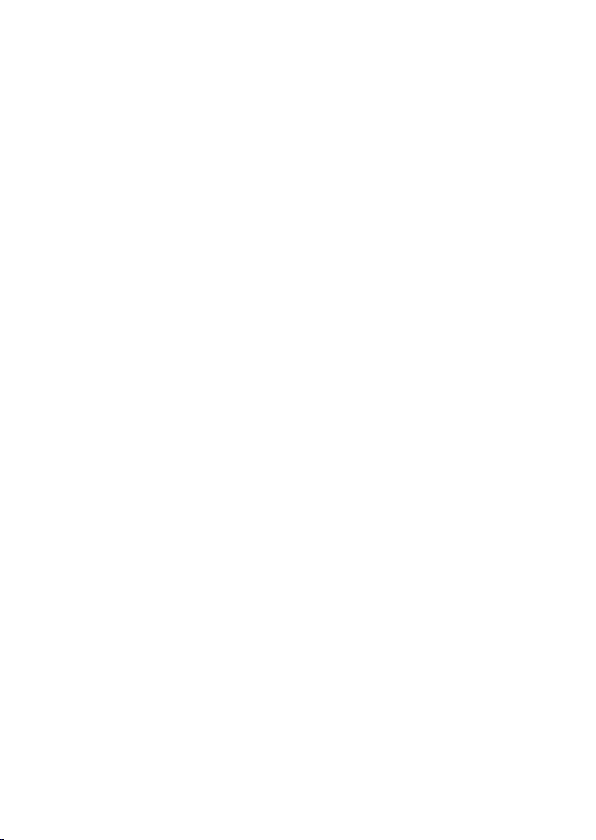
Anschluss
Bedienungsanleitung
Deutsch
an den Computer
• Warten Sie, bis das Betriebssystem vollständig geladen ist.
• Schließen Sie nun den Multimedia-Player über das mitgelieferte USB-Kabel an einen freien
USB2.0-Port Ihres Computers an.
• Windows ME, XP, 2000, Vista:
Die Treiber für den Multimedia-Player sind im Betriebssystem enthalten. Nach dem Anschluss
des Multimedia-Players an den Computer wird dieser automatisch erkannt und ein neues
Wechseldatenträger-Laufwerk erkannt.
• Windows 98SE:
Zum Zeitpunkt der Erstellung dieser Bedienungsanleitung war der benötigte Treiber im
Verzeichnis „C11 Software“ und dort im Verzeichnis „Driver“ vorhanden. Bitte beachten Sie,
dass sich diese Verzeichnisnamen bei neueren Versionen der CD ändern könnten, möglicherweise ist auch kein Treiber mehr für Windows 98SE im Lieferumfang.
• Der Multimedia-Player arbeitet wie ein USB-Stick oder eine externe USB-Festplatte. Im
Dateimanager von Windows erscheint ein neues Laufwerk, das mit den entsprechenden
Multimedia-Daten (Bilder, MP3s, Videos) befüllt werden kann.
• Bevor der Multimedia-Player wieder abgesteckt werden darf, warten Sie, bis die Datei-
übertragung vollständig beendet wurde.
In der Menüleiste von Windows findet sich ein kleines Pfeilsymbol („Hardware sicher
entfernen“). Diese Funktion dient dazu, Windows mitzuteilen, dass Sie das Gerät abstecken
möchten. Daraufhin werden alle noch offenen Dateien geschlossen; Windows informiert Sie
danach, wenn das Gerät abgesteckt werden kann.
Falls Sie einfach die USB-Verbindung im laufenden Betrieb trennen, so kann
• Wenn der Multimedia-Player an einen Computer angeschlossen ist, sind die Tasten und
auch der Ein-/Ausschalter ohne Funktion.
Der Ladevorgang wird automatisch gestartet, sofern der Akku nicht vollständig geladen ist.
Bitte beachten Sie dazu das Kapitel „Akkuhinweise“ und „Akku laden“.
es zu Fehlern im Dateisystem des Multimedia-Players kommen; z.B. erscheinen Daten nicht mehr im Inhaltsverzeichnis oder Dateien können nicht oder
nicht richtig abgespielt werden.
14
Page 15
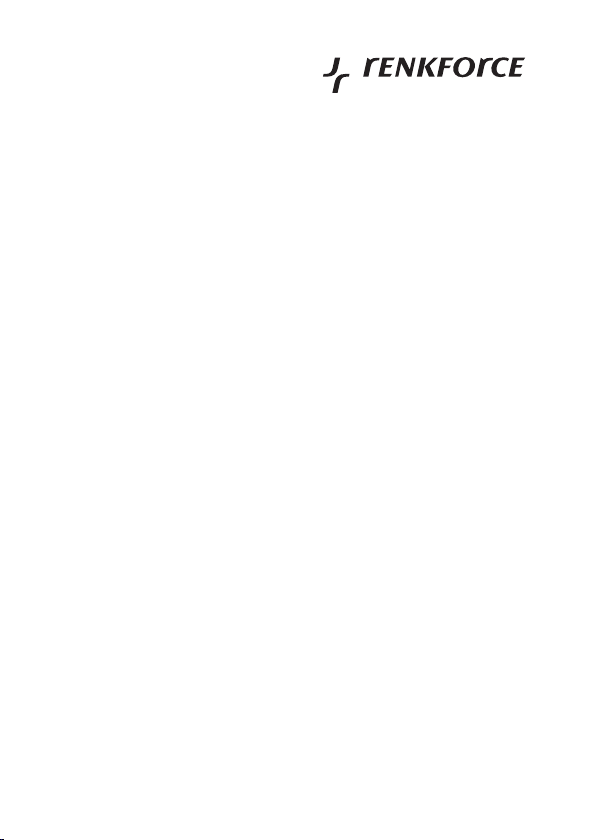
Bedienung
• Wie bereits in Kapitel „Grundfunktionen“, Abschnitt c) beschrieben, erfolgt die Auswahl der
einzelnen Funktionen im Hauptmenü mit den Tasten „<“ (1) und „>“ (2).
• Bestätigen Sie die Auswahl der Funktion bzw. des Menüs/Untermenüs durch einen kurzen
Druck auf die Taste „M“ (4).
Auch in den jeweiligen Untermenüs erfolgt die Bedienung in dieser Weise.
• Wird die Taste „M“ (4) länger gedrückt, gelangen Sie ins Hauptmenü zurück.
• Wird für einige Zeit keine Taste gedrückt (Zeit einstellbar max. bis 30 Sekunden, siehe
nächster Abschnitt unter „LCD Set“), so schaltet sich das LC-Display aus und der Multimedia-Player verlässt das momentane Einstellmenü, ohne eine Einstellung (z.B. Datum/
Uhrzeit usw.) zu speichern.
a) Funktion „Setup“
1.Untermenü „Clock“
Stellen Sie hier das Datum und die Uhrzeit ein.
• Wählen Sie die Eingabeposition mit den Tasten „-“ (9) und „+“ (10), verändern Sie den Wert
(Jahr/Monat/Tag bzw. Stunde/Minute/Sekunde) mit den Tasten „<“ (1) und „>“ (2).
• Speichern Sie die Einstellung, indem Sie die Taste „M“ (4) kurz drücken, Sie gelangen
daraufhin zum Einstellmenü zurück.
• Wird für einige Sekunden keine Taste gedrückt, werden die Einstellungen ignoriert und der
Multimedia-Player befindet sich wieder im Einstellmenü.
2.Untermenü „LCD Set“
• Bei „Screen savers“ lässt sich eine Zeit einstellen, nach der der integrierte Bildschrimschoner
aktiviert wird.
• Bei der Funktion „Black“ können Sie eine Zeit einstellen, nach dem das LC-Display
ausgeschaltet wird, um Strom zu sparen.
• Bei „Exit“ wird das Untermenü verlassen und Sie gelangen zum Einstellmenü zurück.
15
Page 16
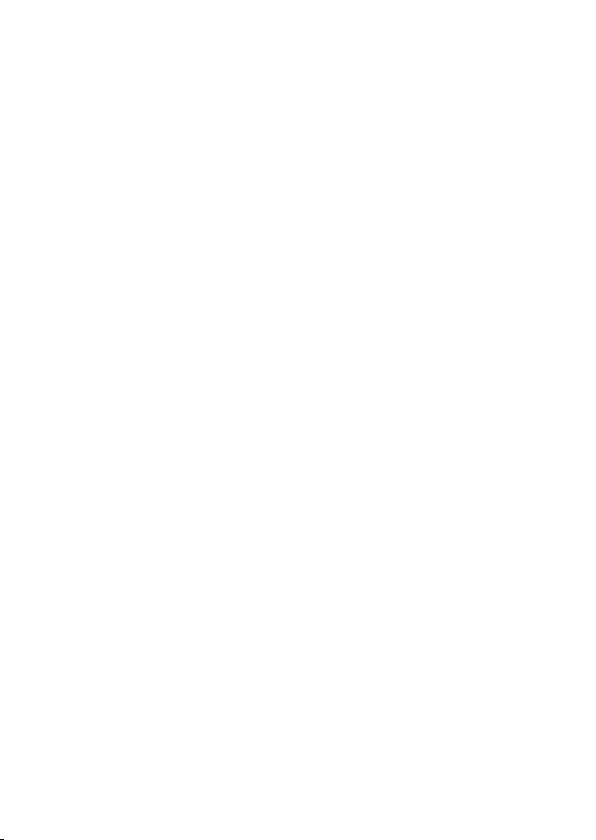
Bedienungsanleitung
Deutsch
3. Untermenü „Language“
In diesem Menü kann die Sprache ausgewählt werden, in der die Meldungen auf dem Display
erscheinen.
4.Untermenü „Power off“
• Bei „Off time“ kann die Zeit eingestellt werden (max. 60 Sekunden), wann sich der
Multimedia-Player selbst ausschaltet, wenn keine Wiedergabe bzw. Tastenbetätigung
erfolgt, um Strom zu sparen.
• Die „Sleep time“ schaltet den Multimedia-Player nach einer bestimmten Wiedergabe-Zeit
(max. 120 Minuten) automatisch aus, z.B. wenn Sie die Musikwiedergabe des MultimediaPlayers zum Einschlafen verwenden wollen.
5.Untermenü „Online Mode“
Mit der im Lieferumfang befindlichen Software kann der Speicher des Multimedia-Players neu
formatiert werden. Hierbei lässt sich eine normale Partition oder eine mit Passwort geschützte
Partition oder auch eine Kombination aus beidem anlegen (z.B. 3GByte für die normale
Partition für MP3s, Videos usw. und 1GB für die mit Passwort geschützte Partition für private
Briefe, Bilder o.ä.).
Die mit Passwort geschützte Partition ist für den Multimedia-Player unzugäng-
Mit der Einstellung in diesem Untermenü kann festgelegt werden, welche der beiden Partitionen nach Anschluss an den Computer als Wechseldatenträger-Laufwerk eingebunden und
angezeigt werden soll:
„Multi-Drive“ = Beide Partitionen werden angezeigt
„Normal Only“ = Nur die „normale“ Partition wird angezeigt
„Encrypted Only“ = Nur die mit Passwort geschützte Partition wird angezeigt
lich, darin gespeicherte Audio-/Videodateien oder Bilder können nicht abgespielt werden!
Der Multimedia-Player kann nur auf die „normale“ ungeschützte Partition
zugreifen.
16
Page 17
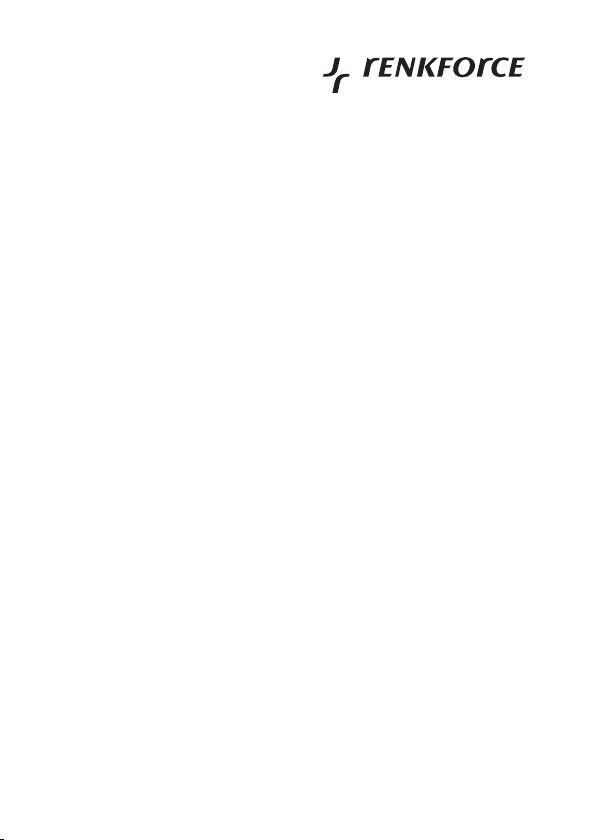
Wenn „Encrypted Only“ oder „Multi-Drive“ im Menü eingestellt wurde, so wird
6. Untermenü „Memory info“
Hier wird der von den Multimedia-Dateien belegte Speicher angezeigt.
7. Untermenü „Firmware version“
Der Multimedia-Player zeigt in diesem Menü die Version der integrierten Firmware an.
8. Untermenü „Firmware upgrade“
Diese Funktion ist nur für den Hersteller vorgesehen.
9. Untermenü „Exit“
Hierüber gelangen Sie zum Hauptmenü des Multimedia-Players zurück (alternativ halten Sie
einfach die Taste „M“ (4) länger gedrückt).
nach dem Anschluss des Multimedia-Players an den Computer in der geschützten Partition (Größe z.B. 1GByte) nur ein kleines Programm angezeigt,
z.B. „RdiskDecrypt.exe“.
Erst wenn Sie dieses Programm starten und das beim Anlegen der Partition
vergebene Passwort eingeben, erscheint der vollständige Inhalt der verschlüsselten Partition und Sie können diese wie gewohnt zum Laden/Speichern von Daten verwenden.
Wenn Sie das Passwort vergessen, ist kein Zugriff auf die gespeicherten Daten
mehr möglich!
17
Page 18
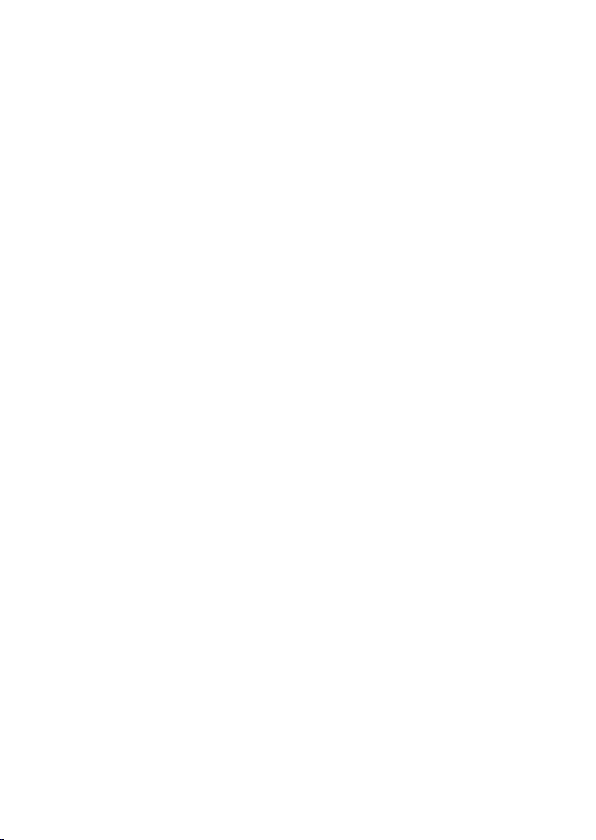
Bedienungsanleitung
Deutsch
b) Funktion „Music“
Wählen Sie im Hauptmenü mit den Tasten „<“ (1) bzw. „>“ (2) die Funktion „Music“ aus.
Drücken Sie danach zur Bestätigung kurz die Taste „M“ (4).
Bei Erstinbetriebnahme sind noch keine Audiodateien vorhanden. Schließen
• Mit den Tasten „<“ (1) und „>“ (2) kann die gewünschte Audiodatei ausgewählt werden.
Zuerst werden die Audiodateien im Hauptverzeichnis angezeigt, anschließend die
Audiodateien im ersten Unterverzeichnis, dann die im zweiten Unterverzeichnis usw.
• Starten Sie die Wiedergabe durch kurzen Druck auf die Taste „
Taste kann die Wiedergabe angehalten (Pause) und wieder fortgesetzt werden.
• Durch Drücken der Taste „-“ (9) bzw. „+“ (10) lässt sich die Lautstärke verändern.
• Für die Audio-Datei kann zusätzlich auch der Liedtext eingeblendet werden.
Falls der Multimedia-Player eine zur aktuell abgespielten Audiodatei passende Liedtext-
Datei findet, wird im Display unten rechts „LYRIC“ eingeblendet.
Starten Sie dann die Wiedergabe mit der Taste „
„M“ (4) so lange, bis der Liedtext im Display erscheint.
Um wieder zum Musikplayer zurückzuschalten, halten Sie die Taste „M“ (4) erneut länger
gedrückt.
Beispiel: Name der MP3-Datei: TEST.MP3
Sie den Multimedia-Player an den Computer an (siehe Kapitel „Anschluss an
den Computer“) und übertragen Sie z.B. einige MP3-Dateien auf den Multimedia-Player.
“ (3); mit der gleichen
“ (3); drücken Sie anschließend die Taste
Zur Anzeige des Liedtextes ist eine sog. LRC-Datei erforderlich mit dem
gleichen Namen wie die Audiodatei. Es handelt sich dabei um eine reine
Textdatei, die auch selbst erzeugt werden kann (z.B. mit einem Texteditor oder
mit entsprechenden Programmen, die Sie im Internet finden).
Name der LRC-Datei: TEST.LRC
18
Page 19
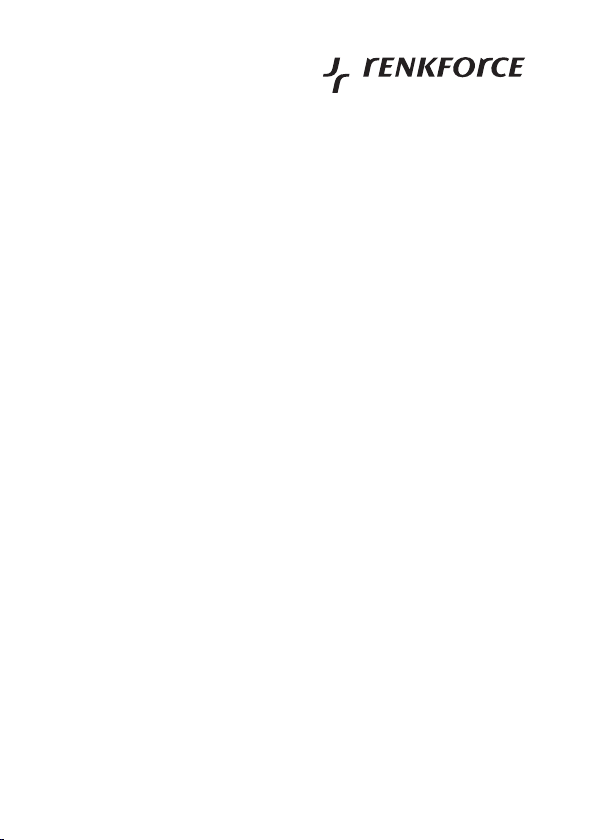
Beispiel für den Inhalt einer LRC-Textdatei:
[ti]Musiker LYRICS
[al]Musiktitel
[00:11]Musiktext 1
[00:25]Musiktext 2...
Die Zeitangabe legt fest, bei welcher Zeitposition der Audiodatei der jeweilige Text im
Display des Multimedia-Players angezeigt werden soll.
• Um zum Hauptmenü zurückzukehren, halten Sie die Wiedergabe mit der Taste „
Halten Sie anschließend die Taste „M“ (4) so lange gedrückt, bis der Multimedia-Player sich
wieder im Hauptmenü befindet.
ÀÀ
À Sonderfunktionen während der Wiedergabe:
ÀÀ
Während der Wiedergabe einer Audiodatei drücken Sie kurz die Taste „M“ (4), um das
Funktionsmenü aufzurufen.
Die Auswahl im Funktionsmenü geschieht wie üblich mit den Tasten „<“ (1)
• „Repeat“: Auswahl des Wiederhol-Modus
„Normal“ = kein Wiederholmodus
„Repeat one“ = aktuelle Audiodatei wiederholen
„Folder“ = alle Audiodateien im aktuellen Verzeichnis abspielen
„Repeat Folder“ = alle Audiodateien im aktuellen Verzeichnis wiederholen
„Repeat all“ = alle Audiodateien wiederholen
„Random“ = alle Audiodateien in zufälliger Reihenfolge abspielen
„Intro“ = Die ersten 10 Sekunden jeder Audiodatei abspielen
• „Equalizer“: Equalizer auswählen
Wählen Sie aus einer der vordefinierten Equalizer-Einstellungen („Normal“, „Rock“, „Pop“,
„Classical“, „Soft“, „Jazz“ und „DBB“) aus, um den Klang zu verändern.
• „Tempo rate“: Geschwindigkeit für Wiedergabe verändern
Verändern Sie mit dieser Funktion die Geschwindigkeit für die Wiedergabe einer Audiodatei.
Bei der Einstellung „0“ erfolgt die Wiedergabe in Original-Geschwindigkeit.
bzw. „>“ (2), die Bestätigung einer Einstellung mit der Taste „M“ (4).
“ (3) an.
19
Page 20
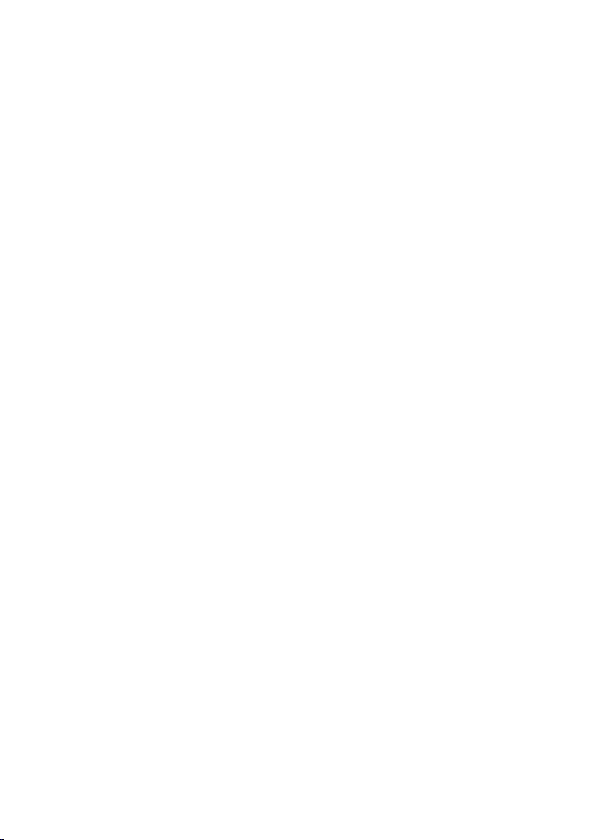
Bedienungsanleitung
Deutsch
• „Replay“: A-B-Funktion
Wenn Sie eine bestimmte Stelle der Audiodatei mehrfach nacheinander wiedergeben
möchten, können Sie die sog. A-B-Funktion nutzen.
Nach Auswahl dieser Funktion wird oben im Display „A-B“ angezeigt, wobei „A“ blinkt. Mit
den Tasten „<“ (1) und „>“ (2) wird zwischen „A“ und „B“ umgeschaltet (ausgewählte Stelle
blinkt).
Ist die gewünschte Startposition „A“ erreicht, drücken Sie die Taste „>“ (2), so dass nun die
Endposition „B“ blinkt. Ist die von Ihnen gewünschte Endposition („B“) erreicht, drücken Sie
nochmals die Taste „>“ (2).
Der markierte Bereich (von der Startposition „A“ bis zur Endposition „B“) wird jetzt immer
wieder abgespielt.
Wird nochmals die Taste „>“ (2) gedrückt, erscheint oben ein Mikrofonsymbol. Sie können
nun eine Mikrofonaufnahme machen, z.B. wenn Sie den vorher ausgewählten Audioabschnitt
nachsingen möchten. Der Audioabschnitt wird abgespielt, danach kann erneut eine Aufnahme erfolgen. Drücken Sie jetzt erneut die Taste „>“ (2) so wird Ihre Aufnahme im Wechsel
mit dem originalen Audioabschnitt abgespielt.
Um die Funktion zu verlassen, drücken Sie die Taste „M“ (4) kurz, die Wiedergabe wird
normal fortgesetzt.
• „Replay times“: Anzahl der Wiederholungen einstellen
Stellen Sie hier die Anzahl der Abspielvorgänge für die A-B-Funktion ein (wie oft der
Audioabschnitt wiedergegeben wird).
• „Replay gap“: Pause für A-B-Funktion
Stellen Sie die Pausezeit zwischen dem mehrfachen Abspielen der Audioabschnitte der AB-Funktion ein.
• „Exit“: Funktionsmenü verlassen
Hierüber gelangen Sie zurück zur Anzeige des Musikplayers.
20
Page 21
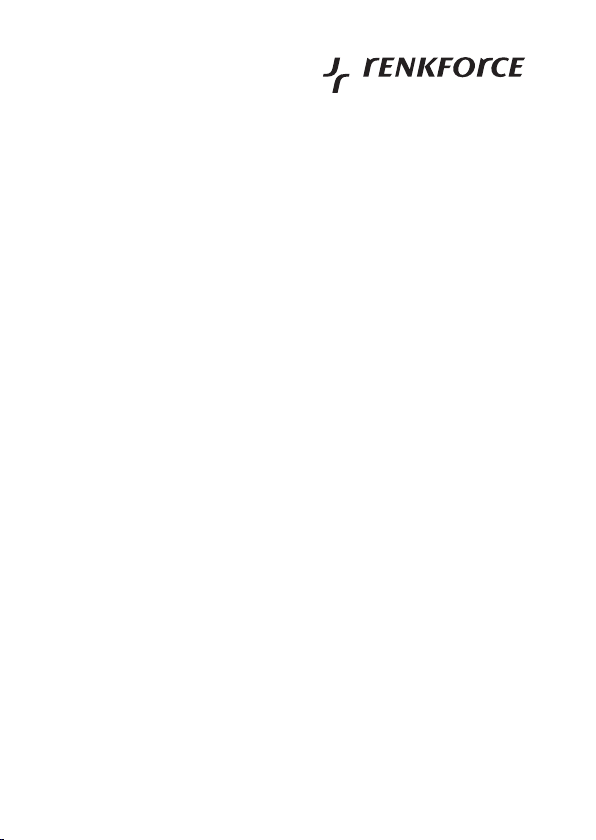
ÀÀ
À Sonderfunktionen bei angehaltener Wiedergabe
ÀÀ
Ist die Wiedergabe angehalten (ggf. Taste „“ (3) kurz betätigen), drücken Sie kurz die Taste
„M“ (4), um das Funktionsmenü aufzurufen.
Die Auswahl im Funktionsmenü geschieht wie üblich mit den Tasten „<“ (1)
• „Local Folder“: Dateien/Verzeichnisse ansehen
Hierüber lassen sich alle Dateien bzw. Verzeichnisse im Speicher des Multimedia-Players
anzeigen und durchsuchen, wie z.B. im Dateimanager von Windows.
• „Delete“: Audiodatei löschen
Mit dieser Funktion kann eine Audiodatei gelöscht werden. Im Display werden alle
Audiodateien im momentan ausgewählten Verzeichnis angezeigt. Wählen Sie die zum
Löschen vorgesehene Datei mit den Tasten „<“ (1) bzw. „>“ (2) aus und drücken Sie dann
die Taste „M“ (4). Danach erscheint eine Sicherheitsabfrage („YES“ = löschen, „NO“ =
Abbruch). Wird „YES“ ausgewählt, dann erfolgt der Löschvorgang.
• „Delete all“: Alle Audiodateien löschen
Mit dieser Funktion werden alle Audiodateien im Multimedia-Player gelöscht. Wird bei der
Sicherheitsabfrage („YES“ = löschen, „NO“ = Abbruch) „YES“ ausgewählt, dann startet der
Löschvorgang. Je nach Anzahl der vorhandenen Audiodateien kann der Löschvorgang
etwas dauern.
• „Exit“: Funktionsmenü verlassen
Hierüber gelangen Sie zurück zur Anzeige des Musikplayers.
bzw. „>“ (2), die Bestätigung einer Einstellung mit der Taste „M“ (4).
21
Page 22
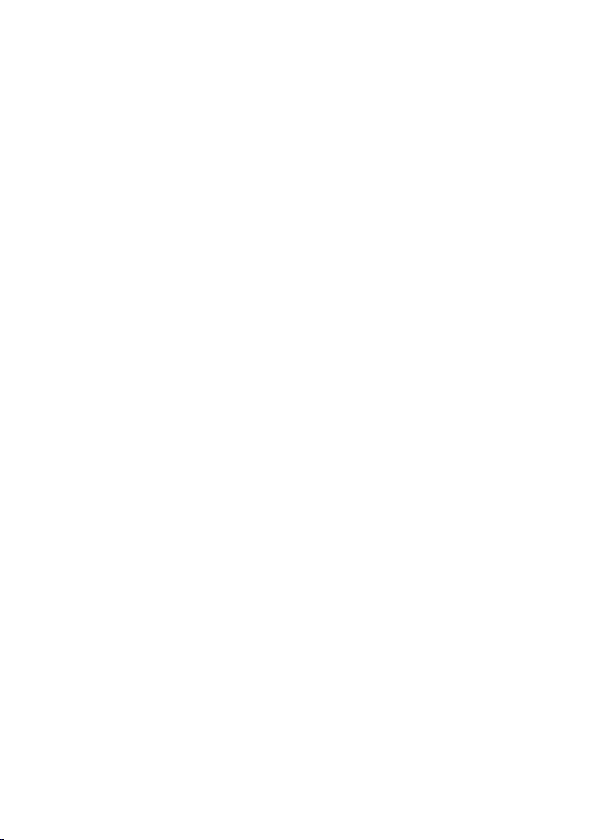
Bedienungsanleitung
Deutsch
c) Funktion „Video“
Wählen Sie im Hauptmenü mit der Taste „<“ (1) bzw. „>“ (2) die Funktion „Video“ aus; drücken
Sie zur Bestätigung kurz die Taste „M“ (4).
Bei Erstinbetriebnahme sind noch keine Videodateien vorhanden. Schließen
• Mit der Taste „<“ (1) bzw. „>“ (2) kann die gewünschte Videodatei ausgewählt werden.
• Starten bzw. beenden Sie die Wiedergabe durch kurzen Druck auf die Taste „
• Durch Drücken der Taste „-“ (9) bzw. „+“ (10) kann die Lautstärke verändert werden.
• Ein längerer Druck auf die Taste „<“ (1) bzw. „>“ (2) dient zum Zurück- bzw. Vorspulen; ein
kurzer Druck auf die jeweilige Taste spielt die vorherige bzw. nächste Videodatei ab.
• Halten Sie die Taste „M“ (4) länger gedrückt, so gelangen Sie zum Hauptmenü zurück.
ÀÀ
À Sonderfunktionen bei angehaltener Wiedergabe
ÀÀ
Ist die Wiedergabe angehalten (ggf. Taste „
„M“ (4), um das Funktionsmenü aufzurufen.
• „Local Folder“: Dateien/Verzeichnisse ansehen
Hierüber lassen sich alle Dateien bzw. Verzeichnisse im Speicher des Multimedia-Players
anzeigen und durchsuchen, wie z.B. im Dateimanager von Windows.
• „Delete“: Videodatei löschen
Mit dieser Funktion kann eine Videodatei gelöscht werden. Im Display werden alle Videodateien im momentan ausgewählten Verzeichnis angezeigt. Wählen Sie die zum Löschen
vorgesehene Datei mit den Tasten „<“ (1) bzw. „>“ (2) aus und drücken Sie dann die Taste
„M“ (4). Danach erscheint eine Sicherheitsabfrage („YES“ = löschen, „NO“ = Abbruch). Wird
„YES“ ausgewählt, dann erfolgt der Löschvorgang.
Sie den Multimedia-Player an den Computer an (siehe Kapitel „Anschluss an
den Computer“) und übertragen Sie entsprechende Videodateien auf den
Multimedia-Player.
Die auf der CD enthaltene Software kann passende Videodateien erzeugen.
“ (3).
“ (3) kurz betätigen), drücken Sie kurz die Taste
Die Auswahl im Funktionsmenü geschieht wie üblich mit den Tasten „<“ (1)
bzw. „>“ (2), die Bestätigung einer Einstellung mit der Taste „M“ (4).
22
Page 23
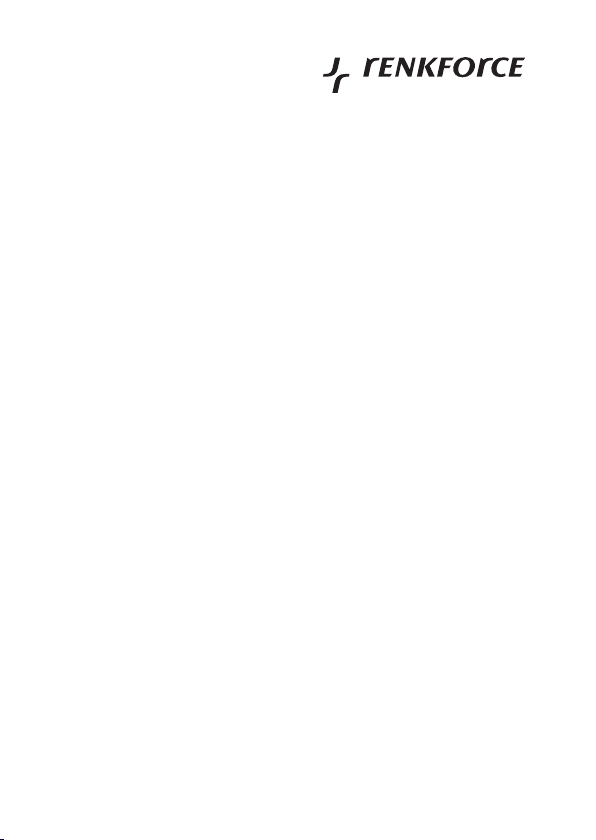
• „Delete all“: Alle Videodateien löschen
Mit dieser Funktion werden alle Videodateien im Multimedia-Player gelöscht. Wird bei der
Sicherheitsabfrage („YES“ = löschen, „NO“ = Abbruch) „YES“ ausgewählt, dann startet der
Löschvorgang. Je nach Anzahl der vorhandenen Videodateien kann der Löschvorgang
etwas dauern.
• „Repeat“: Auswahl des Wiederhol-Modus
„Normal“ = kein Wiederholmodus
„Repeat one“ = aktuelle Videodatei wiederholen
„Folder“ = alle Videodateien im aktuellen Verzeichnis abspielen
„Repeat Folder“ = alle Videodateien im aktuellen Verzeichnis wiederholen
„Repeat all“ = alle Videodateien wiederholen
„Random“ = alle Videodateien in zufälliger Reihenfolge abspielen
„Intro“ = Die ersten 10 Sekunden jeder Videodatei abspielen
• „Exit“: Funktionsmenü verlassen
Hierüber gelangen Sie zurück zur Anzeige des Videoplayers.
23
Page 24
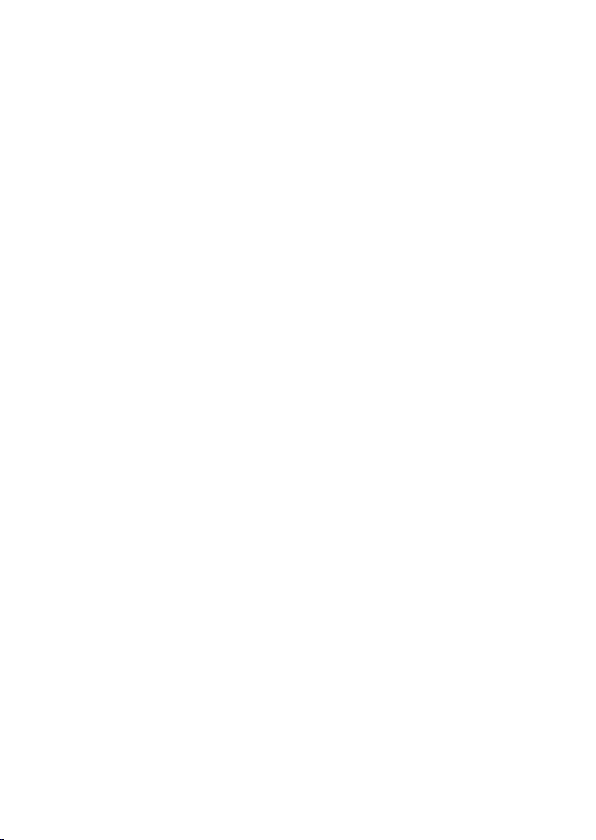
Bedienungsanleitung
Deutsch
d) Funktion „Record“
Im Multimedia-Player ist ein Mikrofon (7) integriert (Öffnung an der Seite,
Wählen Sie im Hauptmenü mit den Tasten „<“ (1) bzw. „>“ (2) die Funktion „Record“ aus.
Drücken Sie danach zur Bestätigung kurz die Taste „M“ (4).
• Starten Sie die Aufnahme durch kurzen Druck auf die Taste „
kann die Aufnahme angehalten (Pause) und wieder fortgesetzt werden.
• Um die Aufnahme zu beenden und zu speichern, halten Sie die Taste „M“ (4) länger
gedrückt, bis „Saving....“ im Display erscheint.
ÀÀ
À Sonderfunktionen (wenn keine Aufnahme läuft)
ÀÀ
Wenn keine Aufnahme läuft, drücken Sie kurz die Taste „M“ (4), um das Funktionsmenü
aufzurufen.
• „Local Folder“: Verzeichnis wählen
Wählen Sie hier das gewünschte Verzeichnis, in dem die Aufnahmen gespeichert werden
sollen. Halten Sie dann die Taste „M“ (4) länger gedrückt, um zur Aufnahmefunktion
zurückzukehren.
• „Rec Type“: Aufnahmemodus
Stellen Sie den gewünschten Aufnahmetyp ein („Fine“ = bessere Qualität, „Long“ = längere
Aufzeichnungsdauer).
Bei dem Aufnahmemodus „VOR“ wird die Aufnahme bei leisen Umgebungsgeräuschen
angehalten und ab einer bestimmten Umgebungslautstärke wieder automatisch gestartet
(sprachaktivierte Aufnahme, für längere Aufnahmedauer).
zwischen USB- und Kopfhörerbuchse). Hierüber lassen sich z.B. Sprachaufzeichnungen durchführen (ähnlich einem Diktiergerät).
“; mit der gleichen Taste
24
Page 25
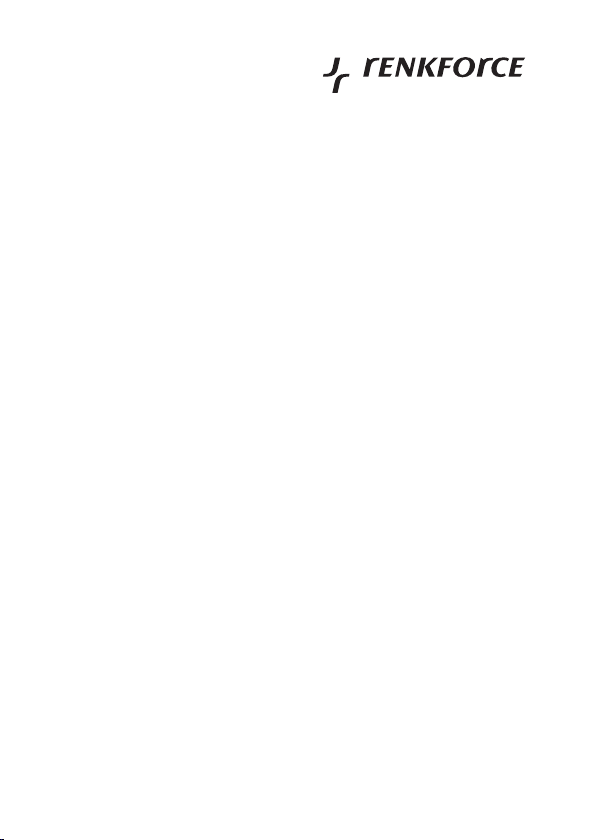
e) Funktion „Recording Playback“
Wählen Sie im Hauptmenü mit den Tasten „<“ (1) bzw. „>“ (2) die Funktion „Recording
Playback“ aus. Drücken Sie danach zur Bestätigung kurz die Taste „M“ (4).
Bei Erstinbetriebnahme sind noch keine Sprachaufzeichnungen vorhanden.
• Mit den Tasten „<“ (1) und „>“ (2) kann die gewünschte Sprachaufnahme für den Abspielvorgang ausgewählt werden. Zuerst werden die Aufnahmen im Hauptverzeichnis angezeigt, anschließend die Aufnahmen im ersten Unterverzeichnis, dann die im zweiten
Unterverzeichnis usw.
• Starten Sie die Wiedergabe durch kurzen Druck auf die Taste „
kann die Wiedergabe angehalten (Pause) und wieder fortgesetzt werden.
• Durch Drücken der Taste „-“ (9) bzw. „+“ (10) kann die Lautstärke verändert werden.
• Halten Sie die Taste „M“ (4) länger gedrückt, so gelangen Sie zum Hauptmenü zurück.
ÀÀ
À Sonderfunktionen während der Wiedergabe:
ÀÀ
Während der Wiedergabe drücken Sie kurz die Taste „M“ (4), um das Funktionsmenü
aufzurufen.
• „Repeat“: Auswahl des Wiederhol-Modus
„Normal“ = kein Wiederholmodus
„Repeat one“ = aktuelle Sprachaufnahme erneut abspielen
„Folder“ = alle Sprachaufnahmen im aktuellen Verzeichnis abspielen
„Repeat Folder“ = alle Sprachaufnahmen im aktuellen Verzeichnis wiederholen
„Repeat all“ = alle Sprachaufnahmen wiederholen
„Random“ = alle Sprachaufnahmen in zufälliger Reihenfolge abspielen
„Intro“ = Die ersten 10 Sekunden jeder Sprachaufnahme abspielen
Nehmen Sie ggf. eine oder mehrere Sprachaufzeichnungen vor (siehe vorherige Seite, Kapitel „d) Funktion „Record“).
“; mit der gleichen Taste
Die Auswahl im Funktionsmenü geschieht wie üblich mit den Tasten „<“ (1)
bzw. „>“ (2), die Bestätigung einer Einstellung mit der Taste „M“ (4).
25
Page 26
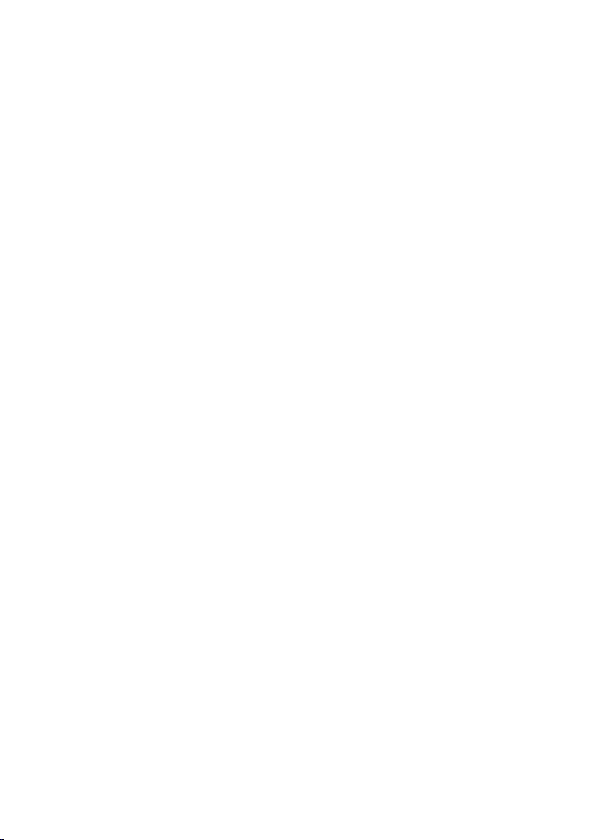
Bedienungsanleitung
Deutsch
• „Tempo rate“: Geschwindigkeit für Wiedergabe verändern
Verändern Sie mit dieser Funktion die Geschwindigkeit für die Wiedergabe einer Sprachaufnahme. Bei der Einstellung „0“ erfolgt die Wiedergabe in Original-Geschwindigkeit.
• „Replay“: A-B-Funktion
Wenn Sie eine bestimmte Stelle der Sprachaufnahme mehrfach nacheinander wiedergeben möchten, können Sie die sog. A-B-Funktion nutzen.
Nach Auswahl dieser Funktion wird oben im Display „A-B“ angezeigt, wobei „A“ blinkt. Mit
den Tasten „<“ (1) und „>“ (2) wird zwischen „A“ und „B“ umgeschaltet (ausgewählte Stelle
blinkt).
Ist die gewünschte Startposition „A“ erreicht, drücken Sie die Taste „>“ (2), so dass nun die
Endposition „B“ blinkt. Ist die von Ihnen gewünschte Endposition („B“) erreicht, drücken Sie
nochmals die Taste „>“ (2).
Der markierte Bereich (von der Startposition „A“ bis zur Endposition „B“) wird jetzt immer
wieder abgespielt.
Um die Funktion zu verlassen, drücken Sie die Taste „M“ (4) kurz, die Wiedergabe wird
normal fortgesetzt.
• „Exit“: Funktionsmenü verlassen
Hierüber gelangen Sie zurück zur Anzeige des Musikplayers.
26
Page 27
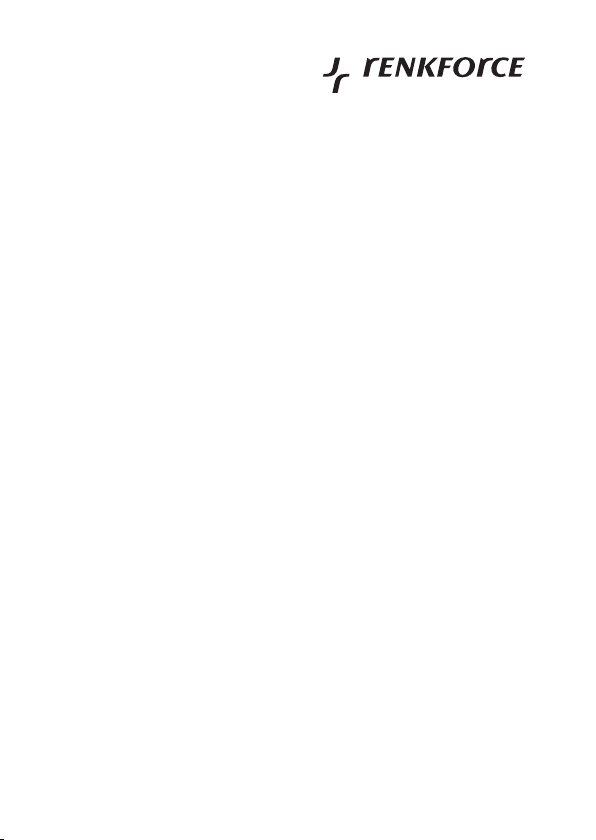
ÀÀ
À Sonderfunktionen bei angehaltener Wiedergabe
ÀÀ
Wenn keine Wiedergabe läuft (direkt nach dem Aufrufen der Wiedergabe-Funktion), drücken
Sie kurz die Taste „M“ (4), um das Funktionsmenü aufzurufen.
Die Auswahl im Funktionsmenü geschieht wie üblich mit den Tasten „<“ (1)
• „Local Folder“: Dateien/Verzeichnisse ansehen
Hierüber lassen sich alle Sprachaufzeichnungen (bzw. WAV-Dateien) im Speicher des
Multimedia-Players anzeigen und durchsuchen, wie z.B. im Dateimanager von Windows.
• „Delete“: Sprachaufzeichnung löschen
Mit dieser Funktion kann eine Sprachaufzeichnung gelöscht werden. Im Display werden alle
Sprachaufzeichnungen (WAV-Dateien) im momentan ausgewählten Verzeichnis angezeigt. Wählen Sie die zum Löschen vorgesehene Datei mit den Tasten „<“ (1) bzw. „>“ (2)
aus und drücken Sie dann die Taste „M“ (4). Danach erscheint eine Sicherheitsabfrage
(„YES“ = löschen, „NO“ = Abbruch). Wird „YES“ ausgewählt, dann erfolgt der Löschvorgang.
• „Delete all“: Alle Sprachaufzeichnungen löschen
Mit dieser Funktion werden alle Sprachaufzeichnungen (WAV-Dateien) im MultimediaPlayer gelöscht. Wird bei der Sicherheitsabfrage („YES“ = löschen, „NO“ = Abbruch) „YES“
ausgewählt, dann startet der Löschvorgang. Je nach Anzahl der vorhandenen Sprachaufzeichnungen kann der Löschvorgang etwas dauern.
• „Exit“: Funktionsmenü verlassen
Hierüber gelangen Sie zurück zur Anzeige des Abspielfensters für die Sprachaufzeichnungen.
bzw. „>“ (2), die Bestätigung einer Einstellung mit der Taste „M“ (4).
27
Page 28

Bedienungsanleitung
Deutsch
f) Funktion „Radio“
Im Multimedia-Player ist ein FM-/UKW-Radio integriert. Als Antenne dient der angeschlossene Ohrhörer (bzw. ein Kopfhörer).
Wählen Sie im Hauptmenü mit den Tasten „<“ (1) bzw. „>“ (2) die Funktion „Radio“ aus.
Drücken Sie danach zur Bestätigung kurz die Taste „M“ (4).
• Mit kurzem Drücken auf die Taste „<“ (1) bzw. „>“ (2) können Sie die Radiofrequenz in kleinen
Schritten manuell weiterschalten und so einen Sender suchen.
• Ein automatischer Suchlauf nach dem nächsten Sender kann durch längeres Drücken der
Taste „<“ (1) bzw. „>“ (2) gestartet werden.
Der Suchlauf hält bei dem nächsten stärkeren Sender automatisch an. Sie selbst können
den Suchlauf durch kurzen Druck auf die Taste „<“ (1) bzw. „>“ (2) anhalten und dann wie
oben beschrieben manuell verändern.
• Durch Drücken der Taste „-“ (9) bzw. „+“ (10) kann die Lautstärke verändert werden.
• Wenn Sie einige Radio-Sender gespeichert haben, so können Sie die Senderspeicher
durch mehrfachen Druck auf die Taste „
ÀÀ
À Sonderfunktionen
ÀÀ
Drücken Sie kurz die Taste „M“ (4), um das Funktionsmenü aufzurufen.
Die Auswahl im Funktionsmenü geschieht wie üblich mit den Tasten „<“ (1)
• „Save“: Sender speichern
Mit dieser Funktion kann ein Sender gespeichert werden.
• „Delete“: Senderspeicher löschen
Der vor dem Aufruf des Funktionsmenüs ausgewählte Senderspeicher kann über diese
Funktion gelöscht werden.
• „Delete all“: Alle Senderspeicher löschen
Mit dieser Funktion werden alle vorhandenen Senderspeicher gelöscht.
bzw. „>“ (2), die Bestätigung einer Einstellung mit der Taste „M“ (4).
“ (3) weiterschalten.
28
Page 29
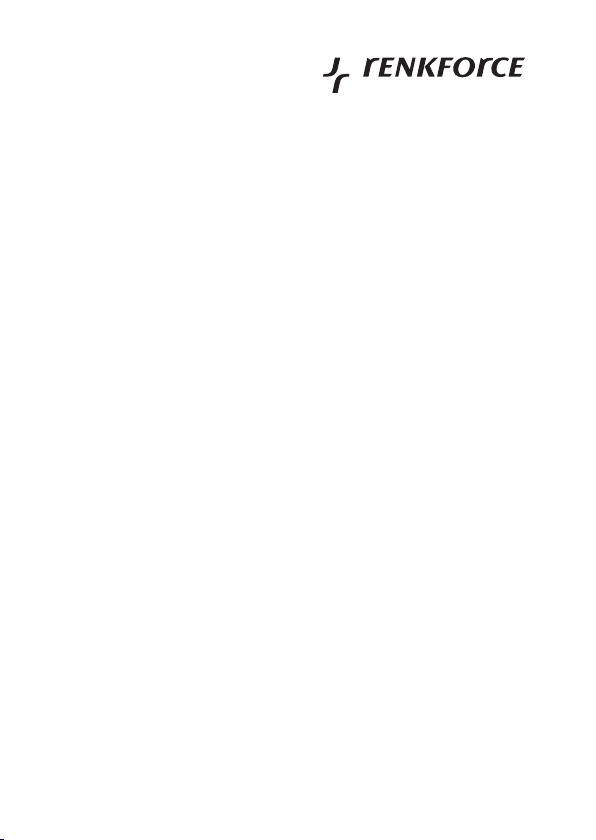
• „Record“: Aufzeichnung starten
Direkt nach der Auswahl dieser Funktion startet die Aufnahme des Radiosignals.
Durch kurzen Druck auf die Taste „
fortgesetzt werden.
Um die Aufnahme zu beenden und zu speichern, halten Sie die Taste „M“ (4) länger
gedrückt, bis „Saving....“ im Display erscheint.
Die Aufnahme kann über die Funktion „Recording Playback“ abgespielt wer-
• „Exit“: Funktionsmenü verlassen
Hierüber gelangen Sie zurück zur Anzeige des FM-Radios.
den, siehe Abschnitt „f)“.
“ kann die Aufnahme angehalten (Pause) und wieder
29
Page 30
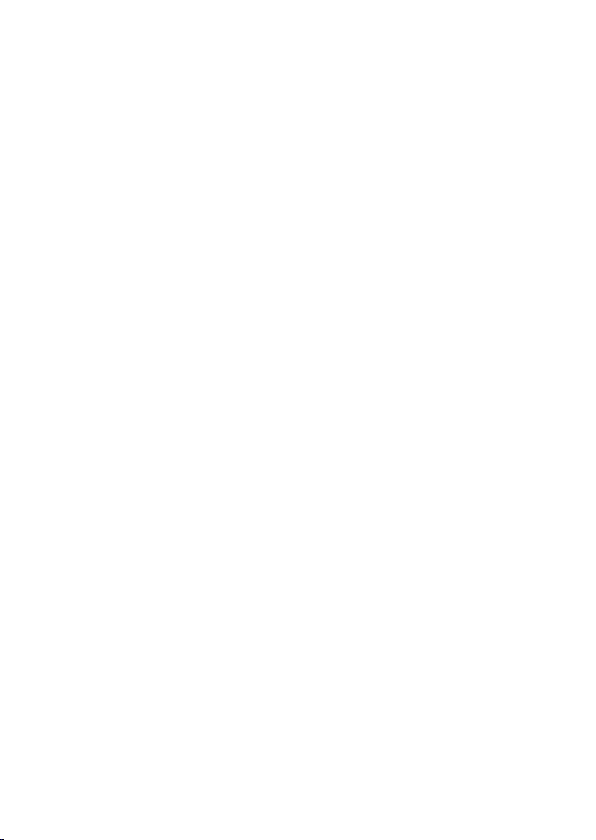
Bedienungsanleitung
Deutsch
g) Funktion „Photo“
Wählen Sie im Hauptmenü mit der Taste „<“ (1) bzw. „>“ (2) die Funktion „Photo“ aus; drücken
Sie zur Bestätigung kurz die Taste „M“ (4).
Bei Erstinbetriebnahme sind noch keine Bilddateien vorhanden. Schließen Sie
• Mit der Taste „<“ (1) bzw. „>“ (2) kann die gewünschte Bilddatei oder ein Verzeichnis mit
Bilddateien ausgewählt werden.
• Starten bzw. beenden Sie die Wiedergabe durch kurzen Druck auf die Taste „“ (3).
• Halten Sie die Taste „M“ (4) länger gedrückt, so gelangen Sie zum Hauptmenü zurück.
ÀÀ
À Sonderfunktionen
ÀÀ
Drücken Sie kurz die Taste „M“ (4), um das Funktionsmenü aufzurufen.
• „Local Folder“: Dateien/Verzeichnisse auswählen
Hierüber lassen sich alle Dateien bzw. Verzeichnisse im Speicher des Multimedia-Players
anzeigen und nach Bilddateien durchsuchen, wie z.B. im Dateimanager von Windows.
• „Play set“: Manuelle oder automatische Diashow
Wird „Manual play“ ausgewählt, können später die Bilder mit der Taste „<“ (1) bzw. „>“ (2)
weitergeschaltet werden.
Bei „Auto play“ erfolgt der Wechsel zwischen den Bildern automatisch. Nach der Auswahl
dieser Funktion muss noch die Zeit für den automatischen Wechsel zum nächsten Bild mit
der Taste „<“ (1) bzw. „>“ (2) eingestellt werden.
den Multimedia-Player an den Computer an (siehe Kapitel „Anschluss an den
Computer“) und übertragen Sie entsprechende Bilddateien auf den Multimedia-Player.
Die Auswahl im Funktionsmenü geschieht wie üblich mit den Tasten „<“ (1)
bzw. „>“ (2), die Bestätigung einer Einstellung mit der Taste „M“ (4).
30
Page 31

• „Delete“: Bilddatei löschen
Mit dieser Funktion kann eine Bilddatei gelöscht werden. Wählen Sie die zum Löschen
vorgesehene Bilddatei mit den Tasten „<“ (1) bzw. „>“ (2) aus und drücken Sie dann die Taste
„M“ (4). Danach erscheint eine Sicherheitsabfrage („YES“ = löschen, „NO“ = Abbruch). Wird
„YES“ ausgewählt, dann erfolgt der Löschvorgang.
• „Delete all“: Alle Bilddateien löschen
Mit dieser Funktion werden alle Bilddateien im Multimedia-Player gelöscht. Wird bei der
Sicherheitsabfrage („YES“ = löschen, „NO“ = Abbruch) „YES“ ausgewählt, dann startet der
Löschvorgang. Je nach Anzahl der vorhandenen Bilddateien kann der Löschvorgang etwas
dauern.
• „Exit“: Funktionsmenü verlassen
Hierüber gelangen Sie zurück zur Anzeige des Dateimanagers.
31
Page 32

Abspielbare
Bedienungsanleitung
Deutsch
Audio-/Videoformate
Der Multimedia-Player kann verschiedenste Datenformate anzeigen und abspielen.
Aufgrund der Vielzahl von Programmen, die solche Datenformate erzeugen, kann es jedoch
dazu kommen, dass eine Datei nicht abgespielt werden kann.
Beispiele:
MP3-Dateien werden mit den unterschiedlichsten Programmen erzeugt und besitzen unter-
schiedliche Bitraten (z.B. 128kBit, 192kBit oder auch variable Bitraten, VBR).
Bei Videodaten gibt es viele Verfahren, die Bildinhalte und Tonsignale zu komprimieren, um
Speicher zu sparen. Außerdem liegen Videodaten in zahlreichen verschiedenen Auflösungen
und Bitraten vor.
Aus diesem Grund kann leider nicht garantiert werden, dass eine bei Ihnen
vorhandene Audio- oder Videodatei auch auf dem Multimedia-Player abgespielt werden kann.
Beachten Sie für die Erzeugung geeigneter Videodateien das nächste Kapitel.
AV-Converter-Software
Auf der mitgelieferten CD befindet sich eine Software, mit der für den Multimedia-Player
passende Videodateien erzeugt werden können. Vorhandene Videodateien in den unterschiedlichsten Formaten können damit umgewandelt werden, so dass sich mit dem Multimedia-Player abspielen lassen.
32
Page 33

Disk-Manager
Nach der Installation der Software für den Multimedia-Player ist im Startmenü auch die
Software „MP3 Player Disk Manager“ installiert worden.
Mit dieser Software kann der Speicher des Multimedia-Players neu formatiert werden. Hierbei
lässt sich eine normale Partition oder eine mit Passwort geschützte Partition oder auch eine
Kombination aus beidem anlegen (z.B. 3GByte für die normale Partition für MP3s, Videos usw.
und 1GB für die mit Passwort geschützte Partition für private Briefe, Bilder o.ä.).
Die mit Passwort geschützte Partition ist für den Multimedia-Player unzugäng-
Im Menü „Setup“ des Multimedia-Players (Untermenü „Online-Mode“) kann festgelegt werden,
welche der beiden Partitionen nach Anschluss an den Computer als WechseldatenträgerLaufwerk eingebunden und angezeigt werden soll:
„Multi-Drive“ = Beide Partitionen werden angezeigt
„Normal Only“ = Nur die „normale“ Partition wird angezeigt
„Encrypted Only“ = Nur die mit Passwort geschützte Partition wird angezeigt
lich, darin gespeicherte Audio-/Videodateien oder Bilder können nicht abgespielt werden!
Der Multimedia-Player kann nur auf die „normale“ Partition zugreifen.
Die geschützte Partition dient somit nur z.B. zum gesicherten Datentransport
(wie bei einem USB-Stick) zwischen zwei Computern.
Wenn „Encrypted Only“ oder „Multi-Drive“ im Menü eingestellt wurde, so
erscheint nach dem Anschluss des Multimedia-Players an den Computer in
der geschützten Partition (Größe z.B. 1GByte) nur ein kleines Programm , z.B.
„RdiskDecrypt.exe“.
Erst wenn Sie dieses Programm starten und das beim Anlegen der Partition
vergebene Passwort eingeben, erscheint der vollständige Inhalt der verschlüsselten Partition und Sie können diese wie gewohnt zum Laden/Speichern von Daten verwenden.
Wenn Sie das Passwort vergessen, ist kein Zugriff auf die gespeicherten Daten
mehr möglich!
33
Page 34

Behebung
von Störungen
Beachten Sie alle Sicherheitshinweise dieser Bedienungsanleitung!
Bedienungsanleitung
Deutsch
Problem
Gerät lässt sich nicht einschalten.
Keine Wiedergabe von Dateien
bzw. eine bestimmte Datei wird
nicht abgespielt
Der Multimedia-Player wird vom
Computer nicht erkannt bzw. es
erfolgt kein Aufladen des Akkus
Mikrofonaufnahme zu leise bzw.
zu laut
Gerät schaltet sich selbst aus
34
Lösungshilfe
• Ist der integrierte Akku leer? Laden Sie ihn wie in
Kapitel „Akku laden“ beschrieben auf.
• Ist der Ein-/Ausschalter in der Stellung „ON“?
• Ist der Multimedia-Player über USB mit einem
Computer verbunden? Hier ist keine Wiedergabe möglich. Trennen Sie das Gerät zuerst vom
Computer.
• Die Datei lässt sich nicht abspielen bzw. anzeigen, da der Multimedia-Player dieses Format
nicht unterstützt.
• Verwenden Sie einen USB-Anschluss, der einen
Strom von 500mA liefern kann. Dies ist z.B. ein
USB-Port eines Computers oder eines USBHubs mit eigenem Netzteil.
• Manche Notebooks sind nicht in der Lage, die
Stromversorgung an dem USB-Port sicherzustellen. Verwenden Sie in diesem Fall einen
USB-Hub mit eigenem Netzteil.
• Verändern Sie den Abstand zwischen Audioquelle und Mikrofon.
• Ist der Akku leer?
• Prüfen Sie die Einstellung für den „Power off“Modus.
Page 35

Wartung
und Reinigung
Eine Wartung oder Reparatur ist nur durch eine Fachkraft oder Fachwerkstatt zulässig. Es sind
keinerlei für Sie zu wartende Bestandteile im Inneren der Bestandteile des Produkts, öffnen
Sie es deshalb niemals.
Zur Reinigung der Außenseite des Produkts genügt ein trockenes, weiches und sauberes
Tuch.
Drücken Sie nicht zu stark auf das Display, dies kann zu Kratzspuren führen
Staub kann mit Hilfe eines weichen und sauberen Pinsels und einem Staubsauger leicht
entfernt werden.
oder zu Fehlfunktionen der Anzeige.
Handhabung
Beachten Sie sämtliche Sicherheitshinweise dieser Bedienungsanleitung und alle weiteren Informationen zum Umgang mit dem Produkt.
Das Produkt ist kein Spielzeug, es gehört nicht in Kinderhände. Es enthält Kleinteile, Glas
(Display) und einen Akku.
Das Produkt darf nicht geöffnet oder zerlegt werden.
Es sind keine für Sie zu wartenden Teile im Inneren des Produkts. Außerdem erlischt durch
das Öffnen/Zerlegen die Zulassung (CE) und die Garantie/Gewährleistung.
Durch den Fall aus bereits geringer Höhe wird das Produkt beschädigt.
Vermeiden Sie folgende widrige Umgebungsbedingungen bei Betrieb des Produkts:
- Nässe oder zu hohe Luftfeuchtigkeit
- Extreme Kälte oder Hitze
- Direkte Sonneneinstrahlung
- Staub oder brennbare Gase, Dämpfe oder Lösungsmittel
- starke Vibrationen
- starke Magnetfelder, wie in der Nähe von Maschinen oder Lautsprechern
35
Page 36

Bedienungsanleitung
Deutsch
Verwenden Sie das Produkt niemals gleich dann, wenn es von einem kalten
in einen warmen Raum gebracht wird. Das dabei entstehende Kondenswasser
kann unter Umständen das Produkt zerstören.
Warten Sie, bis das Produkt auf Zimmertemperatur gekommen ist. Dies kann
mehrere Stunden dauern.
Achten Sie beim Betrieb darauf, dass keine Kabel geknickt oder gequetscht werden.
Achten Sie darauf, dass die Isolierung des gesamten Produkts weder beschädigt noch zerstört
wird. Überprüfen Sie vor jedem Gebrauch das Produkt auf Beschädigungen!
Falls Sie Beschädigungen feststellen, so darf das Produkt NICHT in Betrieb
genommen werden.
Beschädigungen am Multimedia-Player können zur Explosion bzw. zum Brand
des integrierten Akkus führen.
Bringen Sie in diesem Fall das Produkt in eine Fachwerkstatt, betreiben Sie es
nicht mehr.
Platzieren Sie das Produkt bei Betrieb so, dass es nicht herunterfallen kann.
Wertvolle oder kratzempfindliche Möbeloberflächen sollten Sie mittels geeigneter Unterlagen
vor Beschädigung schützen, bevor Sie den Multimedia-Player darauf ablegen.
Schützen Sie den Multimedia-Player vor Kratzern, Staub und Schmutz bei Transport.
36
Page 37

Entsorgung
a) Allgemein
Elektronische und elektrische Produkte dürfen nicht in den Hausmüll.
b) Batterien und Akkus
Sie als Endverbraucher sind gesetzlich (Batterieverordnung) zur Rückgabe aller gebrauchten
Batterien und Akkus verpflichtet; eine Entsorgung über den Hausmüll ist untersagt!
Sie erfüllen damit die gesetzlichen Verpflichtungen und leisten Ihren Beitrag zum Umweltschutz.
Entsorgen Sie das Produkt am Ende seiner Lebensdauer gemäß den geltenden gesetzlichen Bestimmungen.
Schadstoffhaltige Batterien/Akkus sind mit nebenstehenden Symbolen gekennzeichnet, die auf das Verbot der Entsorgung über den Hausmüll hinweisen.
Die Bezeichnungen für das ausschlaggebende Schwermetall sind:
Cd=Cadmium, Hg=Quecksilber, Pb=Blei (Bezeichnung steht auf Batterie/
Akku z.B. unter den links abgebildeten Mülltonnen-Symbolen).
Ihre verbrauchten Batterien/Akkus können Sie unentgeltlich bei den Sammelstellen Ihrer Gemeinde, unseren Filialen oder überall dort abgeben, wo
Batterien/Akkus verkauft werden!
37
Page 38

Technische Daten
Speicher: ............................... 4GByte
Anschluss an Computer: ...... USB2.0
LC-Display: ............................160 x 128 Pixel
Stromversorgung: ................. Interner Lithium-Akku (3.7V, ca. 300mAh)
Aufladen des Akkus: .............Über mitgeliefertes USB-Kabel
Audioausgang: ...................... 3.5mm-Stereoklinkenbuchse für Ohrhörer/Kopfhörer
Gewicht: ................................ Ca. 33g
Abmessungen: ...................... Ca. 46 x 70 x 12mm
Bedienungsanleitung
Deutsch
38
Page 39

Table of contents
Page
Introduction .......................................................................................................................... 41
Intended Use ........................................................................................................................ 42
Package contents ................................................................................................................ 43
Explanation of symbols ....................................................................................................... 43
Features and functions ........................................................................................................44
Attaching the Velcro rubber strap .......................................................................................44
Safety instructions ............................................................................................................... 45
Notes on rechargeable batteries ......................................................................................... 47
Control elements .................................................................................................................. 48
Charging the rechargeable battery ..................................................................................... 49
Basic functions ..................................................................................................................... 50
a) Switching on the multimedia player ........................................................................50
b) Switching off the multimedia player ........................................................................50
c) Main menu, function selection ................................................................................ 50
Connection to a computer ................................................................................................... 51
Operation ............................................................................................................................. 52
a) "Setup" mode ...........................................................................................................52
b) "Music" mode ...........................................................................................................55
c) "Video" mode ........................................................................................................... 59
d) "Record" mode ........................................................................................................ 61
e) "Recording Playback" mode ................................................................................... 62
f) "Radio" mode ........................................................................................................... 65
g) "Photo" mode ...........................................................................................................67
Supported audio/video formats ........................................................................................... 69
AV converter software ......................................................................................................... 69
39
Page 40

Operating manual
English
Page
Disk manager .......................................................................................................................70
Troubleshooting ................................................................................................................... 71
Maintenance and cleaning .................................................................................................. 72
Handling ............................................................................................................................... 72
Disposal ............................................................................................................................... 74
a) General .................................................................................................................... 74
b) Batteries and rechargeable batteries ..................................................................... 74
Specifications .......................................................................................................................75
40
Page 41

Introduction
Dear Customer,
We thank you for purchasing this product.
This product complies with the applicable national and European requirements.
To maintain this status and to ensure risk-free operation, the user must comply with these
operating instructions!
Before using the product, read the whole manual carefully and observe all operating and safety
instructions!
These operating instructions are part of this product. They contain important information
concerning operation and handling. Bear this in mind when you pass on this product
to others. Keep these operating instructions for future reference!
Any company or product names are trademarks of their respective owners. All rights reserved.
For technical enquiries, please contact:
Tel. no.: +49 9604 / 40 88 80
Fax. no.: +49 9604 / 40 88 48
E-mail: tkb@conrad.de
Mon. to Thur. 8.00am to 4.30pm
Fri. 8.00am to 2.00pm
41
Page 42

Intended Use
This multimedia player is a mobile device intended to play multimedia files. The device is
equipped with a colour LC display. Audio files are played back via a 3.5-mm stereo jack socket.
It also features an FM radio as well as a recording function via the integrated microphone.
The numerous setting options allow you to adjust the device to your requirements. For
example, the device features an integrated equalizer and you can adjust the brightness or
select the menu language.
Via a USB-2.0 connection to your computer you can copy data to the internal memory (4 GB).
This way, the multimedia player can also be used like a common USB stick to transfer data.
The device is powered via the built-in Li-ion battery which is recharged via USB.
The product must not become damp or wet.
The product is not a toy and must be kept out of the reach of children. The product contains
glass and other small parts that may break or be swallowed. Is also contains a rechargeable
battery.
Any use other than that described above may damage the product. There
are also additional risks.
Read these operating instructions completely and carefully. They contain
important information about operation and use.
Operating manual
English
42
Page 43

Package contents
• Multimedia player with built-in rechargeable battery
• Earphones
• USB cable
• CD with software
• Velcro rubber strap with support
• Storage bag
• Operating instructions
Explanation of symbols
An exclamation mark indicates important notes in these operating instructions
that should strictly be observed.
The hand symbol indicates special tips and operating information.
43
Page 44

Features
Operating manual
English
and functions
• 4 GB of memory
• Integrated LC display (resolution 160*128 pixels)
• Built-in rechargeable battery, charged via USB
• Support for various multimedia formats
• Integrated FM radio with recording function
• Integrated microphone, device can be used as a dictating machine
• Audio output: 3.5-mm stereo jack socket for headphones/earphones
• Menu language selection
• USB-2.0 port (device is recognised by the operating system as a removable drive, like a USB
stick or a USB hard drive)
• Flat and small design
Attaching the Velcro rubber strap
Use the rubber strap to attach the multimedia player, e.g. when jogging.
Attach the multimedia player to the holder. Fasten the rubber strap around your upper arm so
that it cannot slip and does not affect blood circulation.
44
Page 45

Safety instructions
The guarantee will be void if damage is incurred resulting from noncompliance with these operating instructions. We assume no liability for
any consequential damage!
Nor do we assume liability for damage to property or personal injury
caused by improper use or failure to observe the safety instructions. In
such cases the warranty/guarantee is voided!
Dear customer, the following safety instructions and danger warnings are intended for
the protection of your well-being as well as the device. Please read through the
following points attentively:
• For safety and licensing (CE) reasons, unauthorised conversion and/or
modification of the product is not permitted. Do not open/disassemble it!
There are no parts inside the device that need to be adjusted or maintained
by you.
Damage to the built-in rechargeable battery poses a serious risk of explosion
or fire!
Maintenance, adjustments and repair work may only be carried out by a
specialist/specialised workshop.
• The product must not become damp or wet. Protect the device from direct
sunlight, high (>35°C) or low (<0°C) temperatures, and from dust and dirt.
• When the product is taken from a cold to a warm room (e.g. during transport),
condensation may be produced. The condensation can damage the product.
Wait until the product has reached room temperature before using it. This
process may take several hours.
• This product is not a toy, it is not suitable for children. The product contains
glass (display) and small parts that can be swallowed. Is also contains a
rechargeable battery.
• Do not leave the packaging material lying around carelessly as it can
become a dangerous toy for children.
• Only operate the product in moderate climate, never in tropical climate.
45
Page 46

Operating manual
English
• Do not place any containers containing fluids, e.g. buckets, vases or plants,
anywhere near the product. Liquids could get into the device and impair the
electrical safety. There is also a risk of fire or explosion (short-circuited
battery).
• Do not place open sources of fire, such as burning candles, on or directly next
to the device.
• Do not bend the cables and do not place any heavy objects on them.
• Should the device show any damage, do not use it anymore. In this case, take
the device to a specialist workshop.
• In commercial institutions, the accident prevention regulations of the
Employer’s Liability Insurance Association for Electrical Systems and
Operating Materials are to be observed.
• If the product is used at schools, training facilities, do-it-yourself or hobby
workshops, it has to be supervised by trained personnel.
• Handle the product with care. It can be damaged through impact, blows or
when dropped even from a low height.
46
Page 47

Notes on
rechargeable batteries
The built-in Li-ion battery has no battery effect, i.e. the battery can be recharged anytime
regardless of the current battery state.
In addition, it provides more energy than conventional NiCd and NiMH rechargeable batteries.
Observe the following important instructions when handling the rechargeable battery:
• Never damage the battery and do not try to take or apart.
Damaging the outside of the battery poses the risk of explosion or fire!
• Never short-circuit the contacts/connections of the rechargeable battery.
There is a risk of fire and explosion!
• Charge the battery regularly, even if you are not using the product.
Due to the used recharging technology, it is not necessary to discharge the
rechargeable battery first. Completely recharge the battery about once a
month. This ensures that the device is always ready for use.
• Never recharge the multimedia player unattended.
• During the charging process, place the multimedia player on a heat-resistant
and fireproof surface. The battery might warm up during the charging
process. This is normal.
• Disconnect the multimedia player from the computer when it is not in use.
47
Page 48

Control elements
12 34
Operating manual
English
5
91110
1 "<" button
2 ">" button
3"
" button
4 "M" button
5 Eyelet for carrying strap
6 USB socket
7 Microphone hole
8 Audio output, 3.5-mm stereo jack socket for headphones/earphones
9 "-" button
10 "+" button
11 On/off switch
48
6
7
8
Page 49

Charging the
rechargeable battery
• The built-in rechargeable battery is charged via USB.
• When the battery is completely exhausted, the charging process may take several hours.
As described above, the battery can be charged regardless of the battery state.
• If the battery is empty, the display will remain blank when the device is switched on (on/off
switch in the "ON" position).
When the device shuts down after showing a "Battery empty" message, the battery is empty
as well.
• Depending on your computer's mainboard, the USB ports are turned off when you turn off
the computer via the front button (computer in standby mode).
In this case, the charging process is interrupted. The same applies when the computer is
switched off via the power switch.
Instead of leaving the computer switched on to maintain the charging process, you can also
use a USB hub with a separate power supply. Such a hub usually remains activated when
the computer is switched off.
Due to the used recharging technology, it is not necessary to discharge the
rechargeable battery before charging it. There is no memory effect. The
charging electronics makes sure that the battery does not get over-charged.
Charging stops when the battery is fully charged.
Only use the provided USB cable to charge the multimedia player via a USB
port on your computer or a USB hub. Otherwise the charging electronics and
consequently the multimedia player will be damaged. There is also the risk of
fire or explosion by the built-in battery!
See the chapters "Safety instructions" and "Notes on rechargeable batteries".
49
Page 50

Basic functions
Operating manual
English
a) Switching on the multimedia player
Put the of/off switch (11) in the "ON" position. After a brief welcome message, the selection
menu comes up on the LC display.
If the multimedia player has shut down (e.g. after a longer period of inactivity), hold down the
"
" button (3) until the LC display comes back on.
b) Switching off the multimedia player
Push the on/off switch (11) to the left (away from the "ON" position).
In the settings, you can specify the inactivity shut-down time, after which the
Hold down the "
multimedia player shuts down automatically if no button is pressed and no file
is played (provided the device is not connected to a computer via USB).
" button (3) to put the multimedia player in standby mode.
c) Main menu, function selection
In the main menu, use buttons "<" (1) and ">" (2) to select an item. Confirm your selection by
pressing the "M" button (4).
Hold down the "M" (4) button to go back to the main menu.
50
Page 51

Connection
to a computer
• Wait until the operating system is completely loaded.
• Connect the multimedia player to a free USB-2.0 port of your computer via the provided USB
cable.
• Windows ME, XP, 2000, Vista:
The drivers required for the multimedia player are included in the operating system. When
the multimedia player is connected to your computer, it is automatically recognised as a
removable drive.
• Windows 98SE:
When these operating instructions where issued, the required driver was in the "C11
Software/Driver" folder. Please note that the folder names of new CD versions might be
different. A driver for Windows 98SE might not be included anymore.
• The multimedia player works like a USB stick or an external USB drive. Windows Explorer
lists a new drive onto which multimedia files (images, MP3 files, videos) can be copied.
• Before disconnecting the multimedia player from your computer, wait until all file transfers
are complete.
There is a little arrow symbol ("Safely remove hardware") in the Windows menu bar. This
function serves to tell Windows that you want to disconnect the device. All open files are
closed and Windows informs you when the device can be removed.
If you disconnect the USB connection during operation, the file system of the
• While the multimedia player is connected to a computer, the buttons and the on/off switch
are disabled.
The charging process starts automatically if the battery is not already fully charged. See the
chapters "Notes on rechargeable batteries" and "Charging the rechargeable battery".
multimedia player can be corrupted, e.g. data is no longer listed in the table of
contents or files cannot be played properly any more.
51
Page 52

Operation
• As described above (see chapter "Basic functions", section c), use buttons "<" (1) and ">"
(2) to select an item in the main menu.
• Confirm your selection of a function or a menu item by pressing the "M" button (4).
Proceed likewise in the submenus.
• Hold down the "M" (4) button to go back to the main menu.
• If no button is pressed for a period of time (time is adjustable to max. 30 seconds, see "LCD
Set" in the next section), the LC display switches itself off and the multimedia player quits
the settings without saving the changes (e.g. date/time).
Operating manual
English
a) "Setup" mode
1."Clock" submenu
Use this menu to set the date and the time.
• Use buttons "-" (9) and "+" (10) to select the position to be changed (year/month/time or
hours/minutes/seconds). Use buttons "<" (1) and ">" (2) the change the value.
• Press the "M" button (4) to save your changes and go back to the menu.
• If no button is pressed for several seconds, your changes are discarded and the multimedia
player goes back to the menu.
2."LCD Set" submenu
• "Screen savers": Here, you can specify the time after which the screen saver is activated.
• "Black": Here, you can specify the time after which the LC display is switched off to save
power.
• "Exit": Select this option to exit the submenu and go back to the menu.
52
Page 53

3. "Language" submenu
In this menu, you can select the display language.
4."Power off" submenu
• "Off time": Here, you can specify the time (max. 60 seconds) after which the multimedia
player shuts down to save power if no file is played and no button is pressed.
• "Sleep time": Here, you can specify a time (max. 120 minutes) after which the multimedia
player automatically shuts down. You can use this function when you want to listen to music
when going to bed.
5."Online Mode" submenu
The provided software allows you to reformat the memory of the multimedia player. You can
set up a normal partition, a password-protected partition or a combination of both (e.g. a normal
partition of 3 GB for MP3s, videos, etc., and a password-protected partition of 1 GB to store
private letters, images, etc.).
The multimedia player cannot access the password-protected partition, i.e. it
In this submenu, you can specify which partition should be recognised as a removable drive
when the computer connection has been established:
"Multi-Drive" = both partitions are recognised
"Normal Only" = only the "normal" position is accessible
"Encrypted Only" = only the password-protected partition is accessible
cannot play the audio, video or image files stored there!
The multimedia player can only access the "normal" unprotected partition.
53
Page 54

Operating manual
English
If "Encrypted Only" or "Multi-Drive" is selected, the protected partition only lists
6. "Memory info" submenu
Select this option to display the disk space used by the multimedia files.
7. "Firmware version" submenu
The multimedia player displays the firmware version.
8. "Firmware upgrade" submenu
This function is only intended for the manufacturer.
9. "Exit" submenu
Select this item to return to the main menu of the multimedia player (alternatively, you can hold
down the "M" button).
a little programme named "RdiskDecrypt.exe" or similar on the protected
partition (size e.g. 1 GB) when the multimedia player is connected to your
computer.
Run the programme and enter the password assigned when the partition was
set up to see the complete contents of the password-protected partition and to
use it to load/save files.
If you forget the password, the saved data cannot be accessed anymore!
54
Page 55

b) "Music" mode
Use buttons "<" (1) and ">" (2) to select "Music" in the main menu.
Press the "M" button (4) to confirm.
The multimedia player is delivered without any audio files on it. Connect the
• Use buttons "<" (1) and ">" (2) to select an audio file. At the beginning, the audio files in the
main folder are displayed followed by the audio files in the first subfolder, then the second
subfolder etc.
• Press the "
playback.
• Use buttons "-" (9) and "+" (10) to adjust the volume.
• The lyrics of audio files can be displayed as well.
If the multimedia player recognises a lyrics file that belongs to the current audio file, "LYRIC"
is displayed in the bottom right hand corner.
Press the "
are displayed.
Hold down the "M" (4) button again to go back to the music player.
Example: MP3 file name: TEST.MP3
multimedia player to your computer (see chapter "Connection to a computer")
and transfer e.g. some MP3 files to the multimedia player.
" button (3) to play the audio file. Press the same button to pause or continue
" button (3) to start the audio file and hold down the "M" button (4) until the lyrics
To display the lyrics, a so-called LRC file with the same file name as the MP3
file is required. This is a mere text file which you can also generate yourself (e.g.
with a text editor or with programs available on the Internet).
LRC file name: TEST.LRC
55
Page 56

Operating manual
English
Example of the content of an LRC text file:
[ti]Song title
[al]Album
[00:11]Lyrics line 1
[00:25]Lyrics line 2...
The time determines exactly at what position of the song a line is to be displayed by the
multimedia player.
• Press the "
Then hold down the "M" (4) button until the multimedia player returns to the main menu.
ÀÀ
À Special play functions:
ÀÀ
Press the "M" button (4) during playback to activate the function menu.
• "Repeat": Repeat mode selection
"Normal" = no songs are repeated
"Repeat one" = repeat current audio file
"Folder" = play all audio files in the current folder
"Repeat Folder" = repeat all audio files in the current folder
"Repeat all" = repeat all audio files
"Random" = play all audio files in random order
"Intro" = play the first 10 seconds of every audio file
• "Equalizer": Selecting equalizer setting
Select a pre-defined equalizer setting ("Normal", "Rock", "Pop", "Classical", "Soft", "Jazz",
"DBB") to adjust the sound.
• "Tempo rate": Changing the playback speed
Use this function to change the playback speed of audio files. Select "0" for the original
speed.
" button (3) to stop playback and go back to the main menu.
Use buttons "<" (1) and ">" (2) to select within the menu and press the "M"
button (4) to confirm.
56
Page 57

• "Replay": A-B function
Use the A-B function if you want to repeatedly play a specific part of an audio file.
When this function is selected, "A-B" is displayed at the top. "A" is flashing. Use buttons "<"
(1) and ">" (2) to switch between "A" and "B" (the selected position flashes).
At the desired start position ("A"), press the ">" button (2). The end position ("B") flashes. At
the desired end position ("B"), press the ">" button (2) again.
The selected section (from start position "A" to end position "B") is played repeatedly.
If you press the ">" button (2) again, a microphone symbol is displayed at the top. You can
now record via the integrated microphone, e.g. to sing along with the selected section. The
audio section is played. Then, you can start a new recording. Press the ">" button (2) again
to alternately play your recording and the original audio section.
To quit this function and resume normal playback, press the "M" button (4).
• "Replay times": Setting the number of repetitions
Here, you can set the number of repetitions for the A-B function (determine how often the
audio section is played).
• "Replay gap": A-B function pause
Set the pause after which the audio section is played again.
• "Exit": Quitting the function menu
Use this function to go back to the music player.
57
Page 58

Operating manual
English
ÀÀ
À Special functions when playback is stopped
ÀÀ
When playback is stopped (press the "" button (3) to stop), press the "M" button (4) to
activate the function menu.
Use buttons "<" (1) and ">" (2) to select within the menu and press the "M"
• "Local Folder": Browse files/folders
This function allows you to view and browse all files and folders saved on the multimedia
player (like Windows Explorer).
• "Delete": Deleting an audio file
Use this function to delete an audio file. The display shows all audio files in the currently
selected folder. To delete a file, use buttons "<" (1) and ">" (2) to select it and press the "M"
button (4) to delete it. A security query is displayed ("YES" = delete, "NO" = cancel). Select
"YES" to confirm deletion.
• "Delete all": Deleting all audio files
Use this function to delete all audio files on the multimedia player. Select "YES" to confirm
deletion of all audio files. Select "NO" to cancel. Depending on the number of files, this
process may take a while.
• "Exit": Quitting the function menu
Use this function to go back to the music player.
button (4) to confirm.
58
Page 59

c) "Video" mode
Use buttons "<" (1) and ">" (2) to select "Video" in the main menu. Press the "M" button (4) to
confirm.
The multimedia player is delivered without any video files on it. Connect the
• Use buttons "<" (1) and ">" (2) to select a video file.
• Press the "
• Use buttons "-" (9) and "+" (10) to adjust the volume.
• Hold down the "<" button (1) to rewind or the ">" button (2) to fast-forward. Quickly press the
buttons to play the previous or next video file.
• Hold down the "M" (4) button to go back to the main menu.
ÀÀ
À Special functions when playback is stopped
ÀÀ
When playback is stopped (press the "
activate the function menu.
• "Local Folder": Browse files/folders
This function allows you to view and browse all files and folders saved on the multimedia
player (like Windows Explorer).
• "Delete": Deleting a video file
Use this function to delete a video file. The display shows all video files in the currently
selected folder. To delete a file, use buttons "<" (1) and ">" (2) to select it and press the "M"
button (4) to delete it. A security query is displayed ("YES" = delete, "NO" = cancel). Select
"YES" to confirm deletion.
multimedia player to your computer (see chapter "Connection to a computer")
and transfer some video files to the multimedia player.
The software contained on the CD can generate compatible video files.
" button (3) to play or stop a video file.
" button (3) to stop), press the "M" button (4) to
Use buttons "<" (1) and ">" (2) to select within the menu and press the "M"
button (4) to confirm.
59
Page 60

Operating manual
English
• "Delete all": Deleting all video files
Use this function to delete all video files on the multimedia player. Select "YES" to confirm
deletion of all video files. Select "NO" to cancel. Depending on the number of files, this
process may take a while.
• "Repeat": Repeat mode selection
"Normal" = no videos are repeated
"Repeat one" = repeat current video file
"Folder" = play all video files in the current folder
"Repeat Folder" = repeat all video files in the current folder
"Repeat all" = repeat all video files
"Random" = play all video files in random order
"Intro" = play the first 10 seconds of every video file
• "Exit": Quitting the function menu
Use this function to go back to the video player.
60
Page 61

d) "Record" mode
The multimedia player is equipped with a microphone (7) (hole on the side
Use buttons "<" (1) and ">" (2) to select "Record" in the main menu. Press the "M" button (4)
to confirm.
• Press the "
recording.
• To stop and save, hold down the "M" button (4) until "Saving..." is displayed.
ÀÀ
À Special functions (recording not in progress)
ÀÀ
Press the "M" button (4) when recording is not in progress to activate the function menu.
• "Local Folder": Selecting a folder
Select a folder in which to store your recordings. Hold down the "M" button (4) to return to
the recording function.
• "Rec Type": Recording mode
Select the desired recording mode ("Fine" = best quality, "Long" = extended recording time).
If you select "VOR", the recording stops when there is only little ambient noise and starts at
a certain noise level (voice-activated recording for extended recording time).
between USB socket and headphone socket). It can be used e.g. for voice
recordings (like a dictating machine).
" button to start recording. Press the same button to pause or continue
61
Page 62

Operating manual
English
e) "Recording Playback" mode
Use buttons "<" (1) and ">" (2) to select "Recording Playback" in the main menu. Press the "M"
button (4) to confirm.
The multimedia player is delivered without any recordings on it.
• Use buttons "<" (1) and ">" (2) to select a voice recording to be played. At the beginning, the
recordings in the main folder are displayed followed by the recordings in the first subfolder,
then the second subfolder etc.
• Press the "
playback.
• Use buttons "-" (9) and "+" (10) to adjust the volume.
• Hold down the "M" (4) button to go back to the main menu.
ÀÀ
À Special play functions:
ÀÀ
Press the "M" button (4) during playback to activate the function menu.
• "Repeat": Repeat mode selection
"Normal" = no recordings are repeated
"Repeat one" = repeat current voice recording
"Folder" = play all voice recordings in the current folder
"Repeat Folder" = repeat all voice recordings in the current folder
"Repeat all" = repeat all voice recordings
"Random" = play all voice recordings in random order
"Intro" = play the first 10 seconds of every voice recording
Make one or two recordings (see previous page, section "d) "Record" mode").
" button to play the recording. Press the same button to pause or continue
Use buttons "<" (1) and ">" (2) to select within the menu and press the "M"
button (4) to confirm.
62
Page 63

• "Tempo rate": Changing the playback speed
Use this function to change the playback speed of voice recordings. Select "0" for the original
speed.
• "Replay": A-B function
Use the A-B function if you want to repeatedly play a specific part of a voice recording.
When this function is selected, "A-B" is displayed at the top. "A" is flashing. Use buttons "<"
(1) and ">" (2) to switch between "A" and "B" (the selected position flashes).
At the desired start position ("A"), press the ">" button (2). The end position ("B") flashes. At
the desired end position ("B"), press the ">" button (2) again.
The selected section (from start position "A" to end position "B") is played repeatedly.
To quit this function and resume normal playback, press the "M" button (4).
• "Exit": Quitting the function menu
Use this function to go back to the music player.
63
Page 64

Operating manual
English
ÀÀ
À Special functions when playback is stopped
ÀÀ
Press the "M" button (4) when no file is played (directly after the playback function has been
activated) to activate the function menu.
Use buttons "<" (1) and ">" (2) to select within the menu and press the "M"
• "Local Folder": Browse files/folders
This function allows you to view and browse all voice recordings (or WAV files) saved on the
multimedia player (like Windows Explorer).
• "Delete": Deleting a voice recording
Use this function to delete a voice recording. The display shows all voice recordings (WAV
files) in the currently selected folder. To delete a file, use buttons "<" (1) and ">" (2) to select
it and press the "M" button (4) to delete it. A security query is displayed ("YES" = delete,
"NO" = cancel). Select "YES" to confirm deletion.
• "Delete all": Deleting all voice recordings
Use this function to delete all voice recordings (WAV files) on the multimedia player. Select
"YES" to confirm deletion of all video files. Select "NO" to cancel. Depending on the number
of recordings, this process may take a while.
• "Exit": Quitting the function menu
Select this option to return to the play window for voice recordings.
button (4) to confirm.
64
Page 65

f) "Radio" mode
The multimedia player features an integrated FM/VHF radio. The connected earphones (or
headphones) serve as the aerial.
Use buttons "<" (1) and ">" (2) to select "Radio" in the main menu. Press the "M" button (4) to
confirm.
• Press the "<" (1) button or the ">" button (2) to decrease or increase the radio frequency in
small steps to find a station.
• Hold down the "<" button (1) or the ">" button (2) to activate the auto search function.
The search automatically stops when a station with a good signal is detected. You can also
stop the search manually and make adjustments as described above by pressing the "<"
button (1) or the ">" button (2).
• Use buttons "-" (9) and "+" (10) to adjust the volume.
• If you have saved several stations, you can switch through the stations by repeatedly
pressing the "
ÀÀ
À Special functions
ÀÀ
Press the "M" button (4) to activate the function menu.
• "Save": Saving stations
Use this function to save a station.
• "Delete": Deleting a saved station
Use this function to delete the currently selected station.
• "Delete all": Deleting all saved stations
Use this function to delete all saved stations.
" button (3).
Use buttons "<" (1) and ">" (2) to select within the menu and press the "M"
button (4) to confirm.
65
Page 66

• "Record": Start recording
When this function is selected, recording of the radio signal starts immediately.
Press the "
To stop and save, hold down the "M" button (4) until "Saving..." is displayed.
• "Exit": Quitting the function menu
Use this function to go back to the FM radio.
" button to pause or continue recording.
You can listen to the recording via the "Recording playback" function. See
section f).
Operating manual
English
66
Page 67

g) "Photo" mode
Use buttons "<" (1) and ">" (2) to select "Photo" in the main menu. Press the "M" button (4) to
confirm.
The multimedia player is delivered without any image files on it. Connect the
• Use buttons "<" (1) and ">" (2) to select an image file or a folder containing image files.
• Press the "" button (3) to display or close an image.
• Hold down the "M" (4) button to go back to the main menu.
ÀÀ
À Special functions
ÀÀ
Press the "M" button (4) to activate the function menu.
• "Local Folder": Select files/folders
This function allows you to view and browse all files and folders saved on the multimedia
player and to search for image files (like Windows Explorer).
• "Play set": Manual or automatic slide show
Select "Manual play" to control slide shows using buttons "<" (1) and ">" (2).
Select "Auto play" to activate automatic slide shows. After selecting this function, use
buttons "<" (1) and ">" (2) to set the automatic switching time between the individual images.
• "Delete": Deleting an image file
Use this function to delete an image file. To delete an image file, use buttons "<" (1) and ">"
(2) to select it and press the "M" button (4) to delete it. A security query is displayed ("YES"
= delete, "NO" = cancel). Select "YES" to confirm deletion.
multimedia player to your computer (see chapter "Connection to a computer")
and transfer some image files to the multimedia player.
Use buttons "<" (1) and ">" (2) to select within the menu and press the "M"
button (4) to confirm.
67
Page 68

Operating manual
English
• "Delete all": Deleting all image files
Use this function to delete all image files on the multimedia player. Select "YES" to confirm
deletion of all image files. Select "NO" to cancel. Depending on the number of images, this
process may take a while.
• "Exit": Quitting the function menu
Use this function to go back to the file manager.
68
Page 69

Supported
audio/video formats
The multimedia player can play many different file formats.
Due to the great number of programmes that generate such files, it is possible that some
multimedia files cannot be played.
Examples:
MP3 files are generated by a number of different programmes with varying bit rates (e.g. 128
kBit, 192 kBit or variable bit rates, VBR).
The video and sound content of video files can be compressed in many different ways to save
memory space. In addition, video data is recorded in many different resolutions and bit rates.
For this reason, we cannot guarantee that any audio or video file will be played
on your multimedia player.
Please observe the next chapter for generating suitable video files.
AV converter software
The provided CD contains software to generate compatible video files for the multimedia
player. The software converts video files of different formats to a format supported by the
multimedia player.
69
Page 70

Disk manager
After installing the software for the multimedia player, a programme named "MP3 Player Disk
Manager" is added to the start menu.
The software allows you to reformat the memory of the multimedia player. You can set up a
normal partition, a password-protected partition or a combination of both (e.g. a normal
partition of 3 GB for MP3s, videos, etc., and a password-protected partition of 1 GB to store
private letters, images, etc.).
The multimedia player cannot access the password-protected partition, i.e. it
In the "Setup" menu of the multimedia player ("Online-Mode" submenu), you can specify which
partition should be recognised as a removable drive when the computer connection has been
established:
"Multi-Drive" = both partitions are recognised
"Normal Only" = only the "normal" position is accessible
"Encrypted Only" = only the password-protected partition is accessible
cannot play the audio, video or image files stored there!
The multimedia player can only access the "normal" partition.
Consequently, the protected partition can be used e.g. for safe data transfer
(like a USB stick) between computers, but not by the multimedia player.
If "Encrypted Only" or "Multi-Drive" is selected, the protected partition only lists
a little programme named "RdiskDecrypt.exe" or similar on the protected
partition (size e.g. 1 GB) when the multimedia player is connected to your
computer.
Run the programme and enter the password assigned when the partition was
set up to see the complete contents of the password-protected partition and to
use it to load/save files.
If you forget the password, the saved data cannot be accessed anymore!
Operating manual
English
70
Page 71

Troubleshooting
Observe all safety instructions in this manual!
Problem
Device cannot be switched on.
Files or a specific file cannot be
played.
The computer does not recognize
the multimedia player or the battery
is not being charged.
Microphone recording is too quiet
or too loud
Device switches itself off
Remedy
• Is the built-in battery empty? Charge it as
described in the chapter "Charging the
rechargeable battery".
• Is the on/off switch in the "ON" position?
• Is the multimedia player connected to a computer
via USB? If so, files cannot be played. Disconnect
the device from the computer.
• The file cannot be played or displayed because
the multimedia player does not support the format.
• Use a USB port that can supply 500mA. The USB
port of a computer or a USB hub with a separate
power supply provide the required power.
• Some notebooks do not provide enough power
on the USB ports. If this is the case, use a USB
hub with a separate power supply.
• Change the distance between the audio source
and the microphone.
• Is the built-in battery empty?
• Check the settings for "Power off" mode.
71
Page 72

Maintenance
Operating manual
English
and cleaning
Maintenance or repairs may only be carried out by a specialist or a specialised repair shop.
There are no components inside the product that require maintenance. Therefore, do not open
it.
To clean the outside of the product, a dry, soft and clean cloth is sufficient.
Do not press too hard on the display to avoid scratch marks or faulty displays.
Dust can easily be removed with a clean brush and a vacuum cleaner.
Handling
Observe all the safety information in these operating instructions and all
additional information concerning the handling of the product.
The product is not a toy and must be kept out of the reach of children. Is contains small parts,
glass (display) and a rechargeable battery.
The device must not be opened or disassembled.
The device contains no parts that require servicing. If opened or taken apart, the CE approval
as well as the warranty/guarantee will be void.
The product will be damaged if dropped even from a low height.
Avoid the following adverse ambient condition when operating the product:
- moistness or high humidity
- extreme cold or heat
- direct sunlight
- dust or flammable gases, fumes or solvents
- strong vibrations
- strong magnetic fields as present near machines or loudspeakers
72
Page 73

Never operate the product immediately after it has been taken from a cold to
a warm room. The condensation water generated could destroy the product.
Wait until the product has reached room temperature. This may take several
hours.
When using the product, make sure that no cables are bent or squeezed.
Make sure that the insulation of the entire product is not damaged or destroyed. Always check
the product for damage before using it!
If you notice any damage, the product must NOT be used.
Damage to the multimedia player poses a risk of fire or explosion by the built-
in battery.
If this is the case, take the product to a specialised workshop and do not use
it anymore.
Place the product securely when operating it so that is cannot fall down.
Valuable or scratch-sensitive furniture surfaces should be protected from damage with
suitable covers if you intend to place the multimedia player on them.
Protect the multimedia player from scratches, dust and dirt during transport.
73
Page 74

Disposal
a) General
Electric and electronic products do not belong to the household waste!
b) Batteries and rechargeable batteries
You as the end user are required by law (Battery Ordinance) to return all used batteries/
rechargeable batteries. Disposing of them in the household waste is prohibited!
You thus fulfil your statutory obligations and contribute to the protection of the environment.
Please dispose of the unserviceable device according to the current statutory
requirements.
Batteries containing toxic substances are marked with the symbols shown that
indicate they must not be disposed of in the household waste.
The heavy metals concerned are: Cd = cadmium, Hg = mercury, Pb = lead (the
names are indicated on the battery/rechargeable battery e.g. below the rubbish
bin symbols shown on the left).
You can return used batteries/rechargeable batteries free of charge at the
official collection points of your community, in our stores, or wherever batteries/
rechargeable batteries are sold!
Operating manual
English
74
Page 75

Specifications
Memory: ................................ 4 GB
Connection to computer: ...... USB 2.0
LC display: ............................ 160 x 128 pixels
Power supply: ....................... Internal rechargeable battery (Li-ion, 3.7 V, approx. 300 mAh)
Battery recharged via: .......... Provided USB cable
Audio output: .........................3.5 mm stereo jack socket for earphones/headphones
Weight: .................................. Approx. 33 g
Dimensions: .......................... Approx. 46 x 70 x 12 mm
75
Page 76

Table des matières
Introduction .......................................................................................................................... 78
Utilisation conforme .............................................................................................................79
Contenu de la livraison ........................................................................................................ 80
Explication des symboles ....................................................................................................80
Caractéristiques et fonctions ............................................................................................... 81
Fixer la bande à fermeture velcro .......................................................................................81
Consignes de sécurité .........................................................................................................82
Indications afférentes aux accumulateurs ..........................................................................84
Eléments de commande ......................................................................................................85
Recharger l'accumulateur ...................................................................................................86
Fonctions de base ............................................................................................................... 87
a) Mise en marche ....................................................................................................... 87
b) Mise à l'arrêt ............................................................................................................ 87
c) Menu principal, choix des fonctions ....................................................................... 87
Raccordement à l'ordinateur ...............................................................................................88
Commande ...........................................................................................................................89
a) Fonction «Setup» .................................................................................................... 89
b) Fonction «Music» .................................................................................................... 92
c) Fonction «Video» .................................................................................................... 96
d) Fonction «Record» .................................................................................................. 98
e) Fonction «Recording Playback» ............................................................................. 99
f) Fonction «Radio» ..................................................................................................102
g) Fonction «Photo» .................................................................................................. 104
Formats audio/vidéo lisibles .............................................................................................. 106
Logiciel convertisseur audio-vidéo ................................................................................... 106
Mode d’emploi
français
Page
76
Page 77

Page
Gestionnaire de disques ...................................................................................................107
Dépannage.........................................................................................................................108
Entretien et nettoyage ....................................................................................................... 109
Utilisation............................................................................................................................ 109
Élimination..........................................................................................................................111
a) Généralités ............................................................................................................111
b) Piles et accumulateurs ..........................................................................................111
Caractéristiques techniques .............................................................................................. 112
77
Page 78

Introduction
Chère cliente, cher client,
Nous vous remercions de l’achat du présent produit.
Ce produit répond aux exigences légales nationales et européennes.
Afin de maintenir l’appareil en bon état et d’en assurer l’exploitation sans risques, l’utilisateur
doit absolument tenir compte de ce mode d’emploi !
Avant l'utilisation de ce produit, lisez attentivement l'intégralité du présent mode d'emploi et
respectez toutes les instructions d'utilisation et consignes de sécurité !
Le présent mode d'emploi fait partie intégrante du produit. Il contient des consignes
importantes pour la mise en service et la manipulation du produit. Tenez compte de ces
remarques, même en cas de transfert du produit à un tiers. Conservez ce mode d'emploi
pour une consultation ultérieure !
Tous les noms d’entreprises et appellations de produits contenus dans ce mode d’emploi sont
des marques déposées des propriétaires correspondants. Tous droits réservés.
Pour toutes vos questions techniques, veuillez vous adresser à :
Tél. : 0892 897 777
Fax : 0892 896 002
e-mail : support@conrad.fr
Du lundi au vendredi de 8h00 à 18h00, le samedi de 8h00 à 12h00
Tél. : 0848/80 12 88
Fax : 0848/80 12 89
e-mail : support@conrad.ch
Du lundi au vendredi de 8h00 à 12h00 et de 13h00 à 17h00
Mode d’emploi
français
78
Page 79

Utilisation conforme
Le lecteur multimédia sert de lecteur portable pour tout fichier multimédia. L’appareil intègre
un écran LC couleur, la reproduction audio s’effectue par une douille jack 3.5mm stéréo.
De plus, le lecteur multimédia dispose d’une radio FM aussi bien que d’une fonction
d’enregistrement par le microphone intégré.
Une multitude de réglages potentiels permet d’adapter l’appareil à vos besoins. Il intègre par
ex. un égaliseur, vous pouvez régler la luminosité de l’écran ainsi que choisir la langue du
menu.
Une connexion USB2.0 permet de charger la mémoire intégrée (4Go)avec des données
lorsque l'appareil est relié à un ordinateur. Ainsi le lecteur multimédia peut également être
utilisé en tant que médium de transport pour d’autres données (comme une clé USB
classique).
L´alimentation électrique se fait par un accumulateur au lithium intégré, la recharge par USB.
Il faut impérativement veiller à ce que le produit ne soit ni mouillé ni humide.
Ce produit n'est pas un jouet, tenez-le hors de portée des enfants. Le produit contient des
composants en verre et de petite taille qui pourraient être avalés, et de plus il intègre un
accumulateur.
Une utilisation autre que celle indiquée plus haut mène à l'endommagement du produit et est, en outre, liée à d'autres dangers.
Lisez attentivement l’intégralité du présent mode d’emploi qui contient
un grand nombre d’informations importantes concernant la commande
et le fonctionnement du produit.
79
Page 80

Contenu
de la livraison
• Lecteur multimédia avec accumulateur incorporé
• Ecouteurs
• Câble USB
• Cédérom avec logiciel
• Bande à fermeture velcro avec support
• Sacoche de rangement
• Mode d'emploi
Explication des symboles
Le symbole avec le point d'exclamation attire l'attention sur les conseils
importants de ce mode d'emploi, qui sont impérativement à respecter.
Le symbole de la «main» précède les recommandations et indications
d'utilisation particulières.
Mode d’emploi
français
80
Page 81

Caractéristiques
et fonctions
• Mémoire de 4Go
• Ecran LC intégré (résolution 160*128 pixels)
• Accumulateur intégré, chargement via USB
• Lecture de divers fichier multimédia
• Radio FM intégrée, possibilité d´enregistrement
• Microphone intégré pour l’enregistrement semblable à une dictaphone
• Sortie audio : douille jack 3.5mm stéréo pour casques/ oreillettes
• Langue des menus ajustable
• Branchement USB2.0 (l’appareil est traité du système d'exploitation comme un lecteur
classique, une clé USB ou un disque dur USB)
• Design plat, construction de petite taille
Fixer la bande caoutchoutique à fermeture velcro
La bande caoutchoutique peut être mise par ex. pendaht le jogging pour pouvoir emmener le
lecteur multimédia.
Placez le lecteur multimédia dans le support. Fixez la bande caoutchoutique à fermeture
velcro sur votre bras de sorte qu'elle ne puisse pas se déplacer sans entraver la circulation
sanguine.
81
Page 82

Consignes
Mode d’emploi
français
de sécurité
Tout dommage résultant d'un non-respect du présent mode d'emploi
entraîne l'annulation de la garantie ! Nous déclinons toute responsabilité
pour les dommages consécutifs !
De même, nous n'assumons aucune responsabilité en cas de dommages
matériels ou corporels résultant d'une manipulation de l'appareil non
conforme aux spécifications ou d'un non-respect des présentes
consignes de sécurité. De tels cas entraîne l'annulation de la garantie.
Chère Cliente, cher Client. Les consignes de sécurité et les indications de danger sont
destinées non seulement à préserver votre santé, mais aussi à préserver le bon
fonctionnement de l’appareil. Veuillez lire attentivement les points suivants :
• Pour des raisons de sécurité et d'homologation (CE), les transformations et/
ou modifications du produit, réalisées à titre individuel, sont interdites. Ne
l’ouvrez ni le démontez pas ! Aucune pièce nécessitant un entretien ne se
trouve à l'intérieur du produit.
Lorsque l’accumulateur intégré est endommagé il y a un risque important
d'explosion ou d'incendie !
Toute intervention de maintenance, de réglage ou de réparation ne doit être
effectuée que par un spécialiste ou un atelier spécialisé.
• Il faut impérativement veiller à ce que le produit ne soit ni mouillé ni humide.
Protégez-le également du rayonnement solaire direct, d’une forte chaleur
(>35°C) ou froideur (<0°C), de la poussière et de toute saleté.
• Lorsque le produit a été transporté d'un local froid à un local chaud (p. ex. lors
du transport), il peut se former de l'eau de condensation. Cela pourrait
endommager le produit.
Laissez donc le produit éteint prendre la température ambiante avant de le
mettre en service. Selon le cas, cela peut prendre plusieurs heures.
• Ce produit n'est pas un jouet, maintenez-le hors de la portée des enfants. Le
produit incorpore des composants de petite taille qui pourraient être avalés
et ceux en verre (l'écran) ainsi qu'un accumulateur.
82
Page 83

• Ne laissez pas traîner le matériel d’emballage. Il pourrait devenir un jouet
dangereux pour les enfants.
• N'utilisez le produit que dans des régions climatiques modérées et non
tropicales.
• Ne placez pas de récipients comportant de liquides, tels qu'un seau, une
vase ou une plante, à proximité immédiate du produit. Les liquides pourraient
pénétrer à l'intérieur du boîtier et compromettre la sécurité électrique. De
plus, il y a risque d´incendie et d´explosion (court-circuit de l´accumulateur
interne).
• Ne posez aucune source de chaleur susceptible de provoquer un incendie,
telles que des bougies, sur ou à proximité de l’appareil.
• Ne pliez pas le câble et ne déposez rien dessus.
• Si l'appareil devait présenter des dommages, ne l'utilisez plus! Dans ce cas,
apportez l'appareil dans un atelier spécialisé.
• Dans les installations industrielles, il convient d'observer les consignes de
prévention des accidents relatives aux installations et moyens d'exploitation
électriques, édictées par les syndicats professionnels.
• Dans les écoles, les centres de formation, les ateliers de loisirs et de
réinsertion, la manipulation du produit doit être surveillée par un personnel
responsable, spécialement formé à cet effet.
• Ce produit doit être manipulé avec précaution ; les coups, les chocs ou une
chute, même d'une faible hauteur, peuvent l'endommager.
83
Page 84

Indications afférentes
Mode d’emploi
français
aux accumulateurs
L’accumulateur au lithium intégré au lecteur multimédia ne présente pas d’effet dit «mémoire»,
c’est-à-dire que vous pouvez rechargez l’accumulateur quand vous le souhaitez,
indépendamment de l’état de charge de l’accumulateur.
De plus, il offre plus d’énergie que les accumulateurs classiques NiCd et NiMH.
Veuillez respecter les consignes importantes suivantes pour l’utilisation de
l’accumulateur :
• Ne jamais endommager l'accumulateur, ne pas le démonter.
L’endommagement de la gaine de l’accumulateur entraîne un risque
d’explosion et d’incendie !
• Ne court-circuitez jamais les contacts/branchements de l’accumulateur. Il y
a risque d´explosion et d’incendie !
• Rechargez régulièrement l’accumulateur, même lorsque le produit n’est pas
utilisé.
La technologie d’accumulateur utilisé rend superflu le déchargement préalable
de l'accumulateur. Rechargez entièrement l´accu environ une fois par mois.
Ainsi vous disposez toujours d’un appareil prêt à l’emploi.
• Ne rechargez jamais le lecteur multimédia sans surveillance.
• Placez le lecteur multimédia sur une surface résistante à la chaleur et non
inflammable lors du rechargement. Un certain échauffement pendant le
rechargement est tout à fait normal.
• Débranchez le lecteur multimédia de l’ordinateur lorsqu’il n’est pas utilisé.
84
Page 85

Eléments
de commande
12 34
5
91110
1 Touche «<»
2 Touche «>»
3 Touche «
4 Touche «M»
5 Oeillet pour dragonne par ex.
6 Port USB
7 Ouverture pour le microphone intégré
8 Sortie audio, douille jack 3.5mm stéréo pour casques/ oreillettes
9 Touche «-»
10 Touche «+»
11 Interrupteur Marche/Arrêt
»
6
7
8
85
Page 86

Recharger
Mode d’emploi
français
l'accumulateur
• L'accumulateur intégré se charge via USB.
• Si l'accumulateur est vide, le chargement peut prendre plusieurs heures.
Comme déjà décrit, le chargement peut être effectué indépendamment de
• L´accumulateur est vide lorsqu'aucune image n'apparaît sur l'écran après la mise en marche
de l'appareil (placer l'interrupteur à coulisse en position «ON»).
Il en est de même lorsqu´un avertissement de «Pile vide» est indiqué ou que le lecteur
multimédia s´éteint automatiquement alors qu´il est en marche.
• Selon la carte mère de votre ordinateur, la mise à l´arrêt de ce dernier par le biais de la touche
sur la face avant désactive éventuellement aussi les ports USB de votre ordinateur
(l’ordinateur se trouve en mode veille).
Dans ce cas, un chargement du lecteur multimédia n’est plus possible. Il en est de même
lorsque l’ordinateur est éteint par l'interrupteur secteur.
Comme il serait inutile de laisser l’ordinateur en marche juste pour continuer le chargement,
vous pouvez utiliser par ex. un concentrateur USB avec propre bloc d’alimentation. Celuici reste normalement actif même si l’ordinateur est éteint.
l'état de charge de l'accumulateur. En raison de la technologie d'accumulateur
utilisé, un déchargement préalable n'est pas requis car il n'y a pas d'effet dit
mémoire. L’électronique de charge intégrée assure que l’accumulateur n’est
pas surchargé en coupant le chargement à temps.
Chargez le lecteur multimédia uniquement via l´interface USB d´un ordinateur
ou d´un concentrateur USB et le câble USB fourni; le cas échéant, cela peut
endommager l´électronique de charge et, par conséquent, le lecteur multimédia.
De plus, il y a risque d’incendie et d’explosion à cause de l’accumulateur
intégré !
Respectez les chapitres «Consignes de sécurité» et «Indications afférentes
aux accumulateurs».
86
Page 87

Fonctions de base
a) Mise en marche
Mettez l'interrupteur marche/arrêt (11) en position «ON». Après un bref message d´accueil, le
menu apparaît sur l´écran LCD.
Si le lecteur multimédia s'est automatiquement éteint (par ex. lorsqu'aucune touche n'a été
actionnée pendant une période prolongée), maintenez longuement enfoncé la touche «
(3) jusqu'à ce que l'écran à cristaux liquides refait un affichage.
b) Mise à l´arrêt
Faites glisser l'interrupteur marche/arrêt (11) vers la gauche (l'éloigner de la position «ON»).
Dans les fonctions de réglage vous pouvez déterminer à quel moment le
Lorsque vous appuyez longuement sur la touche «
mode de veille.
c) Menu principal, choix des fonctions
Dans le menu principal, le choix des différentes fonctions s’effectue à l'aide des touches «<»
(1) et «>» (2 . Validez votre entrée par une courte pression de la touche «M» (4).
Pour revenir dans le menu principal, appuyez longuement sur la touche «M» (4).
lecteur multimédia doit s´éteindre automatiquement, soit quand aucune touche
n´est actionnée, soit quand il n´y pas aucune lecture (dans la mesure où
l´appareil n´est pas connecté par USB à un ordinateur).
» (3) le lecteur multimédia se met en
»
87
Page 88

Raccordement
Mode d’emploi
français
à l’ordinateur
• Patientez jusqu'à ce que le système d´exploitation soit complètement chargé.
• Branchez ensuite le lecteur multimédia via le câble USB fourni à un port USB2.0 libre de
votre ordinateur.
• Windows ME, XP, 2000, Vista :
Les pilotes du lecteur multimédia sont compris dans le système d'exploitation. Après le
raccordement du lecteur multimédia à l'ordinateur, le lecteur est automatiquement reconnu
en tant que nouveau lecteur de support de données amovible.
• Windows 98SE :
Au moment de la réalisation de la présente notice d'utilisation, le pilote requis se trouvait
dans le répertoire «C11 Software» sous le répertoire «Driver». Veuillez tenir compte du fait
que ces noms de répertoire peuvent être différents pour les versions plus neuves du CD.
Eventuellement le pilote pour Windows 98SE n'est même plus compris dans la livraison.
• Le lecteur multimédia fonctionne comme une clé USB ou un disque dur USB externe. Le
gestionnaire de fichiers de Windows affiche un nouveau lecteur qui peut être rempli des
données multimédia correspondantes (images, MP3, vidéos).
• Avant de pouvoir débrancher le lecteur multimédia, attendez jusqu’à ce que toute transmission
de données soit terminée.
La barre de menu de Windows comprend un petit symbole de flèche («Retirer le périphérique
en toute sécurité»). Cette fonction sert à notifier Windows du fait que vous souhaitez
débrancher l’appareil. Tous les fichiers ouverts sont alors fermés, Windows vous informe
lorsque vous pouvez débrancher l’appareil.
Si vous débranchez la connexion USB pendant le service, sans utiliser cette
• Lorsque le lecteur multimédia est raccordé à un ordinateur, les touches, mais aussi
l´interrupteur Marche/Arrêt n´ont pas de fonction.
Le processus de charge démarre automatiquement à condition que l´accu ne soit pas
complètement chargé. Tenez compte à ce sujet des chapitres «Indications afférentes à
l´accumulateur» et «Recharger l´accumulateur».
fonction, il se peut que des erreurs se produisent dans le système de fichier du
lecteur multimédia, par ex. quelques données ne seront plus affichées dans la
tables des matières ou il y aura des fichiers qui ne peuvent pas ou pas
correctement être reproduits.
88
Page 89

Utilisation
• Comme déjà décrit au chapitre «Fonctions de base», paragraphe c), vous sélectionnez les
fonctions individuelles dans le menu principal à l´aide des touches «<» (1) et «>» (2).
• Validez la fonction sélectionnée ou le menu/sous-menu en cliquant brièvement sur la touche
«M» (4).
L´utilisation de l´appareil se fait de cette façon également dans les sous-menus respectifs.
• En appuyant longuement sur la touche «M» (4) vous retournez au menu principal.
• Si aucune touche n'est actionnée pendant un certain temps (durée réglable jusqu'à 30
secondes au maximum, voir le paragraphe suivant sous «LCD Set»), l'écran à cristaux
liquides s'éteint et le lecteur multimédia quitte le menu de réglage actuel sans sauvegarder
le réglage (tel que date/heure etc.).
a) Fonction «Setup»
1.Sous-menu «Clock»
Réglez ici la date et l'heure.
• Utilisez les touches «-» (9) et «+» (10) pour sélectionner la position d'entrée et les touches
«<» (1) et «>» (2) pour modifier la valeur (année/mois/jour ou heures/minutes/secondes).
• Sauvegardez le réglage effectué en appuyant courtement sur la touche «M» (4) Vous
retournerez alors automatiquement au menu de réglage.
• Si pendant plusieurs secondes aucune touche n'est actionnée, les réglages sont ignorés et
le lecteur multimédia retourne au menu de réglage.
2.Sous-menu «LCD Set»
• Dans l'option «Screen savers» vous pouvez régler un certain temps après lequel
l'économiseur d'écran sera activé.
• La fonction «Black» vous permet de régler le temps après lequel l'écran à cristaux liquides
est éteint afin d'économiser de l'énergie.
• L'option «Exit» vous permet de quitter le sous-menu et de retourner au menu de réglage.
89
Page 90

Mode d’emploi
français
3. Sous-menu «Language»
Vous pouvez sélectionner dans ce menu la langue dans laquelle les messages doivent
apparaître sur l´écran.
4.Sous-menu «Power off»
• L'option «Off time» vous permet de régler la durée (60 secondes au maximum) après
laquelle le lecteur multimédia s’éteindra automatiquement en vue d'éconimiser de l'énergie,
au cas qu’aucune touche n'est actionnée et qu’aucune reproduction n’est en cours.
• L'option «Sleep time» permet au lecteur multimédia de s'éteindre automatiquement après
une certaine durée de lecture (120 minutes au maximum), par ex. si vous souhaitez utiliser
la lecture musicale du lecteur multimédia pour vous endormir.
5.Sous-menu «Online Mode»
Le logiciel compris dans la livraison permet de formater de nouveau la mémoire du lecteur
multimédia. Une partition normale ou protégée par mot de passe ou une combinaison des
deux peut être créée ici (par ex. 3Goctets pour la partition normale pour fichiers MP3, vidéos
etc. et 1Go pour la partition protégée par mot de passe pour des lettres privées, des images,
etc.).
La partition protégée par mot de passe est inaccessible pour le lecteur
Le réglage correspondant dans le présent sous-menu détermine la partition qui doit être
reconnu et affiché en tant que lecteur de support de données amovibles après le raccordement
de l'appareil à l'ordinateur.
«Multi-Drive» = les deux partitions sont affichées
«Normal Only» = uniquement la partition «normale» est affichée
«Encrypted Only» = uniquement la partition protégée par mot de passe est affichée
multimédia, les fichiers audio/vidéo ou images contenus ne peuvent pas être
lus !
Le lecteur multimédia ne peut accéder qu'à la partition «normale» non protégée.
90
Page 91

Si vous avez réglé l'option «Encrypted Only» ou «Multi-Drive» dans ce menu,
6. Sous-menu «Memory info»
Affichage de la mémoire occupée par les données multimédia.
7. Sous-menu «Firmware version»
Le lecteur multimédia affiche dans ce menu la version du micrologiciel intégré.
8. Sous-menu «Firmware upgrade»
Cette fonction n´est conçue que pour le constructeur.
9. Sous-menu «Exit»
Cette option vous permet de retourner au menu principal du lecteur multimédia (alternativement,
maintenez enfoncé longuement la touche «M» (4)).
l'ordinateur affichera après le branchement du lecteur multimédia uniquement
un petit programme tel que «RdiskDecrypt.exe» dans la partition protégée
(taille par ex.. 1Goctet).
Ce n'est qu'après avoir démarré ce programme et entré le mot de passe
attribué pendant la création de la partition, que le contenu complet de la
partition codée sera affichée et que vous pouvez l'utiliser pour charger/
sauvegarder des données comme d'habitude.
Si vous oubliez le mot de passe, l'accès aux données sauvegardées n'est plus
possible !
91
Page 92

Mode d’emploi
français
b) Fonction «Music»
Sélectionnez dans le menu principal la fonction «Music» à l'aide des touches «<» (1) ou «>»
(2).
Appuyez ensuite brièvement sur la touche «M» (4) pour valider la sélection.
Lors de la première mise en service il n'existent pas encore de fichiers audio.
• Les touches «<» (1) et «>» (2) permettent de sélectionner le fichier audio souhaité. D'abord
seront affiché les fichiers audio contenu dans le répertoire principal, ensuite les fichiers
audio dans le premier sous-répertoire, ensuite ceux dans le deuxième sous-répertoire etc.
• Démarrez la lecture en appuyant courtement sur la touche «
permet d'interrompre la lecture(pause) et de la continuer.
• Les touches «-» (9) bzw. «+» (10) vous permettent de modifier le volume.
• Pour le fichier audio il est aussi possible de faire afficher les paroles de la chanson.
Lorsque le lecteur multimédia trouve un fichier contenant les paroles de la chanson qui
correspond auf fichier audio actuellement lu, l'écran affiche «LYRIC» en bas à droite.
Démarrez la lecture à l'aide de la touche «
et maintenez-la enfoncée jusqu'à ce que les paroles apparaissent sur l'écran.
Pour retourner au lecteur multimédia, maintenez de nouveau enfoncé la touche «M» (4).
Exemple : Nom du fichier MP3 : TEST.MP3
Branchez le lecteur multimédia à l´ordinateur (voir chapitre «Raccordement à
l'ordinateur») et transférez par ex. quelques fichiers MP3 sur le lecteur
multimédia.
» (3) ; la même touche vous
» (3) ; appuyez ensuite sur la touche «M» (4)
Pour pouvoir afficher les paroles d'une chanson l'appareil nécessite un fichier
dit LRC portant le même nom que le fichier audio correspondant. Il s'agit d'un
fichier purement textuel que vous pouvez créer vous même (par ex. à l'aide
d'un éditeur de texte ou des logiciels correspondants que l'on peut trouver sur
l'internet).
Nom du fichier LRC : TEST.LRC
92
Page 93

Exemple du contenu d'un fichier textuel LRC :
[ti]Auteur LYRICS
[al]Titre de musique
[00:11]Texte musique 1
[00:25]Texte musique 2
L´indication de la localisation fixe la position à laquelle le fichier audio du texte respectif doit
s´afficher sur l´écran du lecteur multimédia.
• Pour retourner au menu principal, interrompez la lecture à l'aide de la touche «
Maintenez ensuite enfoncé la touche «M» (4) jusqu'à ce que le lecteur multimédia soit
retourné au menu principal.
ÀÀ
À Fonctions spéciales pendant la lecture :
ÀÀ
Pendant la lecture d'un fichier audio, appuyez courtement sur la touche «M» (4) afin d'appeler
le menu des fonctions.
La sélection dans le menu des fonctions s'effectue comme d'habitude par les
• «Repeat» : Sélection du mode de répétition
«Normal» = aucune répétition
«Repeat one» = répétition du fichier audio actuel
«Folder» = lecture de tous les fichiers audio dans le répertoire actuel
«Repeat Folder» = répétition de tous les fichiers audio dans le répertoire actuel
«Repeat all» = répétition de tous les fichiers audio
«Random» = lecture de tous les fichiers audio dans un ordre aléatoire
«Intro» = lecture des 10 premières secondes de tous les fichiers audio
• «Equalizer» : Sélection de l'égalisateur
Sélectionnez un des réglages d´égaliseur prédéfinis («Normal», «Rock», «Pop», «Classical»,
«Soft», «Jazz» et «DBB») pour modifier le son.
• «Tempo rate» : Modification de la vitesse de lecture
Modifiez dans cette fonction la vitesse de lecture d'un fichier audio. En sélectionnant «0»,
la lecture s'effectue dans la vitesse originale.
touches «<» (1) ou «>» (2) et la validation d'une entrée par la touche «M» (4).
» (3).
93
Page 94

Mode d’emploi
français
• «Replay» : Fonction A-B
Si vous désirez lire plusieurs fois consécutives un endroit précis du fichier audio, vous avez
la possibilité d´utiliser ladite fonction A-B.
Après avoir sélectionné cette fonction, l'écran affiche en haut «A-B» avec «A» clignotant.
Les touches «<» (1) et «>» (2) permettent de commuter entre «A» et «B» (point sélectionné
clignotant).
Lorque la position de départ «A» souhaitée est atteinte, appuyez sur la touche «>» (2) de
sorte que la position finale «B» commence à clignoter. Lorque la position finale («B»)
souhaitée est atteinte, appuyez de nouveau sur la touche «>» (2).
La partie marquée (de la position de départ «A» à la position finale «B») est répétée
désormais en boucle.
Si vous appuyez de nouveau sur la touche «>» (2), un symbole de microphone apparaît en
haut de l'écran. Vous pouvez maintenant effectuer un enregistrement par microphone, par
ex. si vous souhaitez chanter la partie audio préalablement marquée. La partie audio est lue,
ensuite vous pouvez effectuer de nouveau en enregistrement. Appuyez à présent de
nouveau sur la touche «>» (2) pour faire lire votre enregistrement en alternant avec la partie
audio originale.
Appuyez courtement sur la touche «M» (4) afin de quitter la fonction. La lecture continue de
façon normale.
• «Replay times» : Réglage du nombre de répétitions
Réglez ici le nombre de lectures pour la fonction A-B (c'est-à-dire le nombre de fois que la
partie audio doit être répétée).
• «Replay gap» : Pause de la fonction A-B
Réglez la durée de pause entre les répétitions de lecture des parties audio de la fonction AB.
• «Exit» : Quitter le menu des fonctions
Permet de retourner à l'affichage du lecteur de musique.
94
Page 95

ÀÀ
À Fonctions spéciales pendant une pause de lecture
ÀÀ
Si la lecture est pausée (actionner si nécessaire courtement la touche « (3)), appuyez
courtement sur la touche «M» (4) afin d'appeler le menu des fonctions.
La sélection dans le menu des fonctions s'effectue comme d'habitude par les
• «Local Folder» : Appeler les fichiers/répertoires
Cette option permet d'afficher et fouiller tous les fichiers ou répertoires dans la mémoire du
lecteur multimédia, par ex. dans le gestionnaires de fichiers de Windows.
• «Delete» : Effacer un fichier audio
Cette fonction permet d'effacer un fichier audio. Sur l'écran, tous les fichiers audio sont
affichés dans le répertoire actuel sélectionné. Sélectionnez le fichier à effacer à l'aide des
touches «<» (1) ou «>» (2) et appuyez alors courtement sur la touche «M» (4). Ensuite
apparaît une question de sécurité («YES» = effacer, «NO» = annuler). En sélectionnant
«YES» vous lancez l'effacement.
• «Delete all» : Effacer tous les fichiers audio
Cette fonction vous permet d'effacer tous les fichiers audio du lecteur multimédia. Lorsque
vous sélectionnez «YES» pour la question de sécurité («YES» = effacer, «NO» = annuler),
l'effacement démarre. En fonction du nombre de fichiers audio existants, l'effacement peut
durer un certain temps.
• «Exit» : Quitter le menu des fonctions
Permet de retourner à l'affichage du lecteur de musique.
touches «<» (1) ou «>» (2) et la validation d'une entrée par la touche «M» (4).
95
Page 96

Mode d’emploi
français
c) Fonction «Video»
Sélectionnez dans le menu principal la fonction «Video» à l’aide des touches «<» (1) ou «>»
(2) et validez en appuyant brièvement sur la touche «M» (4).
Lors de la première mise en service il n'existent pas encore de fichiers vidéo.
• Les touches «<» (1) et «>» (2) permettent de sélectionner le fichier vidéo souhaité.
• Démarrez ou terminez la lecture en appuyant courtement sur la touche «
• Les touches «-» (9) ou «+» (10) vous permettent de modifier le volume.
• Appuyez plus longuement sur la touche «<» (1) ou «>» (2) pour avancer ou rebobiner ; appuyez
courtement sur l'une des touches pour faire lire le fichier vidéo précédent ou suivant.
• En appuyant longuement sur la touche «M» (4) vous retournez au menu principal.
ÀÀ
À Fonctions spéciales pendant une pause de lecture
ÀÀ
Si la lecture est pausée (actionner si nécessaire courtement la touche «
courtement sur la touche «M» (4) afin d'appeler le menu des fonctions.
• «Local Folder» : Appeler les fichiers/répertoires
Cette option permet d'afficher et fouiller tous les fichiers ou répertoires dans la mémoire du
lecteur multimédia, par ex. dans le gestionnaires de fichiers de Windows.
• «Delete» : Effacer un fichier vidéo
Cette fonction permet d'effacer un fichier vidéo. Sur l'écran, tous les fichiers vidéo sont
affichés dans le répertoire actuel sélectionné. Sélectionnez le fichier à effacer à l'aide des
touches «<» (1) ou «>» (2) et appuyez alors courtement sur la touche «M» (4). Ensuite
apparaît une question de sécurité («YES» = effacer, «NO» = annuler). En sélectionnant
«YES» vous lancez l'effacement.
Branchez le lecteur multimédia à l´ordinateur (voir chapitre «Raccordement à
l'ordinateur») et transférez par ex. les fichiers vidéo correspondants sur le
lecteur multimédia.
Le logiciel compris sur le CD est en mesure de créer des fichiers vidéo appropriés.
» (3).
» (3)), appuyez
La sélection dans le menu des fonctions s'effectue comme d'habitude par les
touches «<» (1) ou «>» (2) et la validation d'une entrée par la touche «M» (4).
96
Page 97

• «Delete all» : Effacer tous les fichiers vidéo
Cette fonction vous permet d'effacer tous les fichiers vidéo du lecteur multimédia. Lorsque
vous sélectionnez «YES» pour la question de sécurité («YES» = effacer, «NO» = annuler),
l'effacement démarre. En fonction du nombre de fichiers vidéo existants, l'effacement peut
durer un certain temps.
• «Repeat» : Sélection du mode de répétition
«Normal» = aucune répétition
«Repeat one» = répétition du fichier vidéo actuel
«Folder» = lecture de tous les fichiers vidéo dans le répertoire actuel
«Repeat Folder» = répétition de tous les fichiers vidéo dans le répertoire actuel
«Repeat all» = répétition de tous les fichiers vidéo
«Random» = lecture de tous les fichiers vidéo dans un ordre aléatoire
«Intro» = lecture des 10 premières secondes de tous les fichiers vidéo
• «Exit» : Quitter le menu des fonctions
Permet de retourner à l'affichage du lecteur vidéo.
97
Page 98

Mode d’emploi
français
d) Fonction «Record»
Le lecteur multimédia intègre un microphone (7) (ouverture sur le côté entre
Sélectionnez dans le menu principal la fonction «Record» à l'aide des touches «<» (1) ou «>»
(2). Appuyez ensuite brièvement sur la touche «M» (4) pour valider la sélection.
• Démarrez l'enregistrement en appuyant courtement sur la touche «
vous permet d'interrompre l'enregistrement (pause) et de le continuer.
• Afin de terminer et sauvegarder l'enregistrement, appuyez longuement sur la touche «M»
(4) jusqu'à ce que le message «Saving....» soit affiché sur l'écran.
ÀÀ
À Fonctions spéciales (lorsqu'aucun enregistrement n'est en cours)
ÀÀ
Lorsqu'aucun enregistrement n'est en cours, appuyez courtement sur la touche «M» (4) afin
d'appeler le menu des fonctions.
• «Local Folder» : Sélectionner le répertoire
Sélectionnez ici le répertoire souhaité dans lequel vous désirez sauvegarder les
enregistrements. Appuyez ensuite longuement sur la touche «M» (4) pour retourner à la
fonction d'enregistrement.
• «Rec Type» : Mode d´enregistrement
Réglez le type d'enregistrement souhaité («Fine» = qualité meilleure, «Long» = durée
d'enregistrement plus longue).
Dans le mode d'enregistrement «VOR», l'enregistrement est interrompu en cas de faibles
bruits de l'environnement et redémarré automatiquement à partir d'un certain volume
ambiant (enregistrement activé par la voix, assure une durée d'enregistrement plus long).
prise USB et prise casque d'écoute). Ainsi vous pouvez effectuer par ex. des
enregistrements vocaux (comme pour un dictaphone).
» ; la même touche
98
Page 99

e) Fonction «Recording Playback»
Sélectionnez dans le menu principal la fonction «Recording Playback» à l'aide des touches
«<» (1) ou «>» (2). Appuyez ensuite brièvement sur la touche «M» (4) pour valider la sélection.
Lors de la première mise en service il n'existent pas d'enregistrements vocaux.
• Les touches «<» (1) et «>» (2) permettent de sélectionner l'enregistrement vocal souhaité
à être lu. D'abord seront affiché les enregistrements contenus dans le répertoire principal,
ensuite les enregistrements dans le premier sous-répertoire, ensuite ceux dans le deuxième
sous-répertoire etc.
• Démarrez la lecture en appuyant courtement sur la touche «
permet d'interrompre la lecture(pause) et de la continuer.
• Les touches «-» (9) ou «+» (10) vous permettent de modifier le volume.
• En appuyant longuement sur la touche «M» (4) vous retournez au menu principal.
ÀÀ
À Fonctions spéciales pendant la lecture :
ÀÀ
Pendant la lecture, appuyez courtement sur la touche «M» (4) afin d'appeler le menu des
fonctions.
• «Repeat» : Sélection du mode de répétition
«Normal» = aucune répétition
«Repeat one» = nouvelle lecture de l'enregistrement vocal actuel
«Folder» = lecture de tous les enregistrements vocaux dans le répertoire actuel
«Repeat Folder» = répétition de tous les enregistrements vocaux dans le répertoire actuel
«Repeat all» = répétition de tous les enregistrements vocaux
«Random» = lecture de tous les enregistrements vocaux dans un ordre aléatoire
«Intro» = lecture des 10 premières secondes de tous les enregistrements
Réalisez une ou plusieurs enregistrements vocaux (voir la page précédente,
chapitre «d) Funktion «Record»).
» ; la même touche vous
La sélection dans le menu des fonctions s'effectue comme d'habitude par les
touches «<» (1) ou «>» (2) et la validation d'une entrée par la touche «M» (4).
vocaux
99
Page 100

Mode d’emploi
français
• «Tempo rate» : Modification de la vitesse de lecture
Modifiez dans cette fonction la vitesse de lecture d'un enregistrement vocal. En sélectionnant
«0», la lecture s'effectue dans la vitesse originale.
• «Replay» : Fonction A-B
Si vous désirez lire plusieurs fois consécutives un endroit précis de l'enregistrement vocal,
vous avez la possibilité d´utiliser la fonction dite A-B.
Après avoir sélectionné cette fonction, l'écran affiche en haut «A-B» avec «A» clignotant.
Les touches «<» (1) et «>» (2) permettent de commuter entre «A» et «B» (point sélectionné
clignotant).
Lorque la position de départ «A» souhaitée est atteinte, appuyez sur la touche «>» (2) de
sorte que la position finale «B» commence à clignoter. Lorque la position finale («B»)
souhaitée est atteinte, appuyez de nouveau sur la touche «>» (2).
La partie marquée (de la position de départ «A» à la position finale «B») est répétée
désormais en boucle.
Appuyez courtement sur la touche «M» (4) afin de quitter la fonction. La lecture continue de
façon normale.
• «Exit» : Quitter le menu des fonctions
Permet de retourner à l'affichage du lecteur de musique.
100
